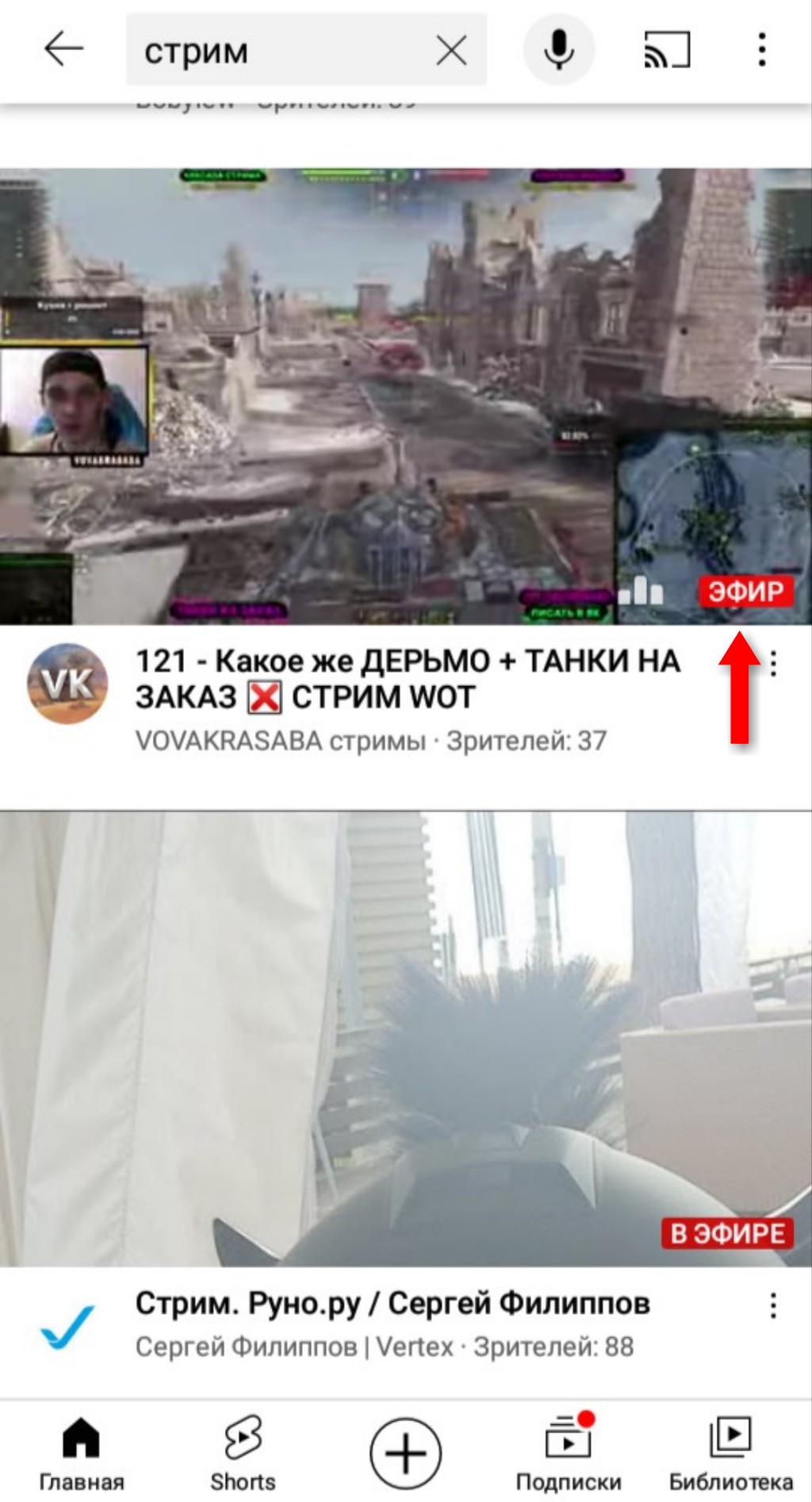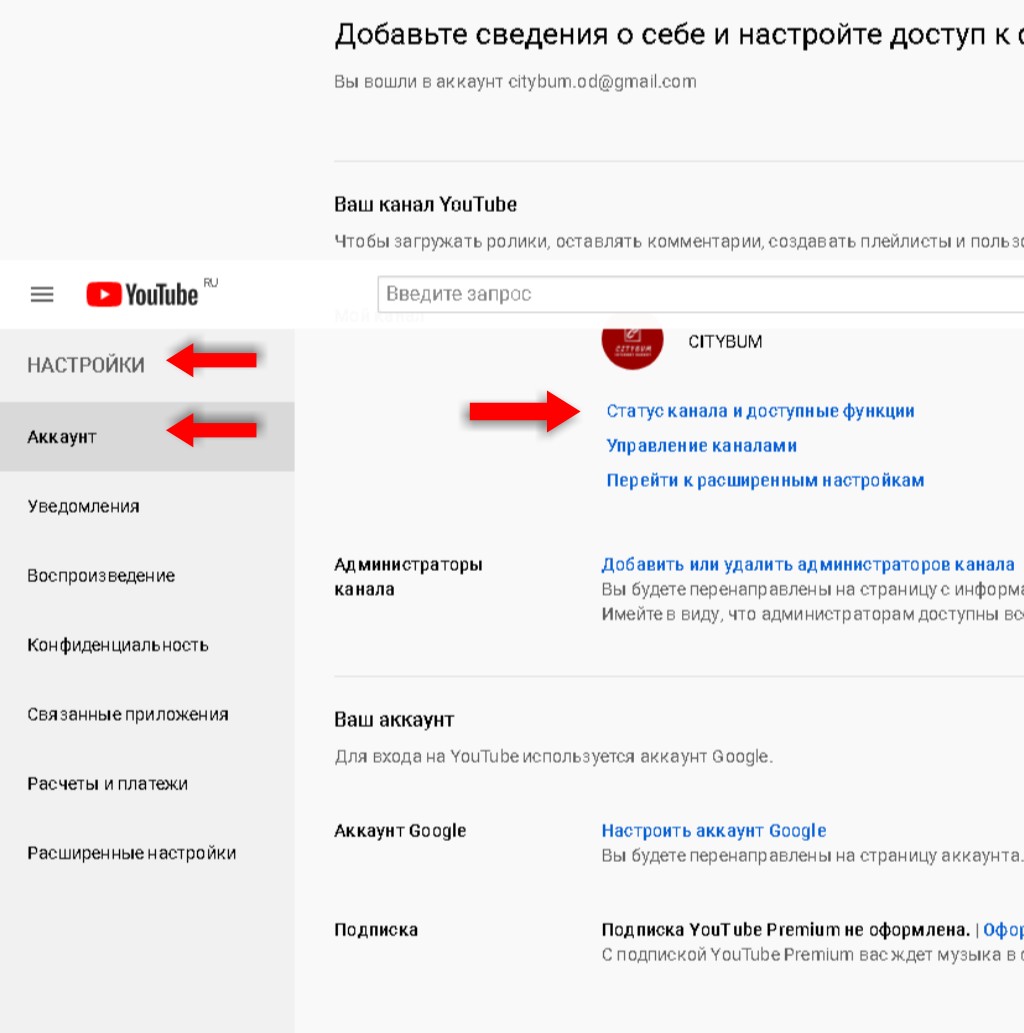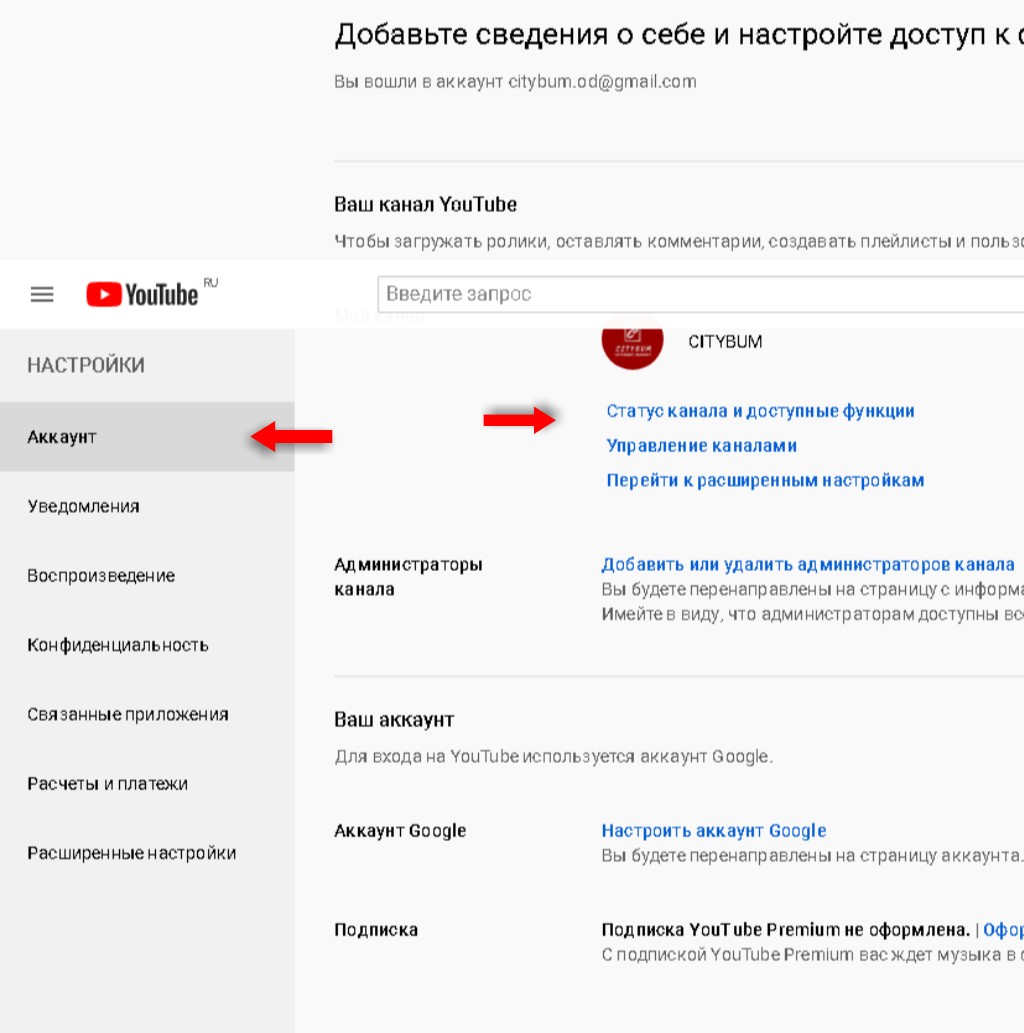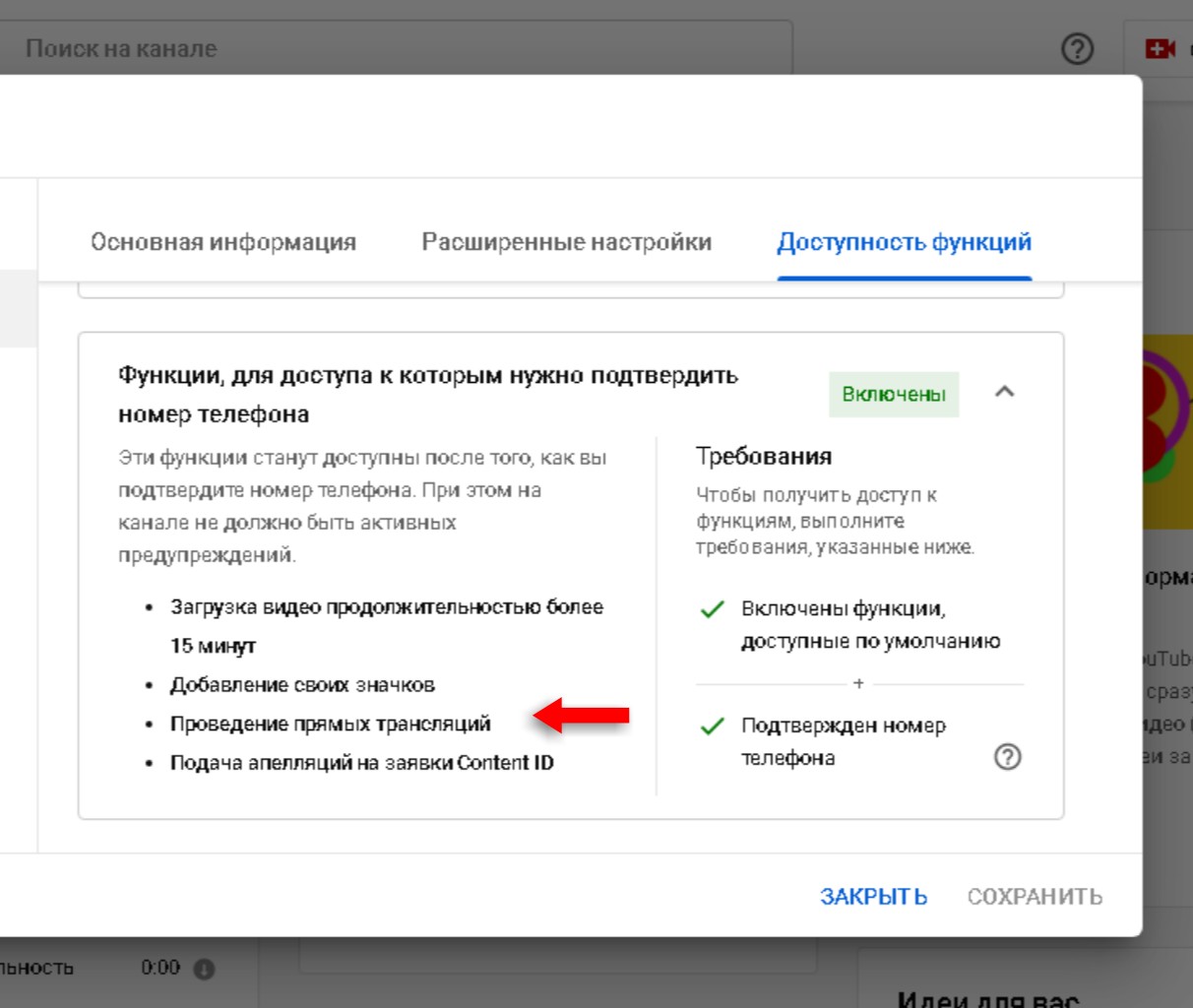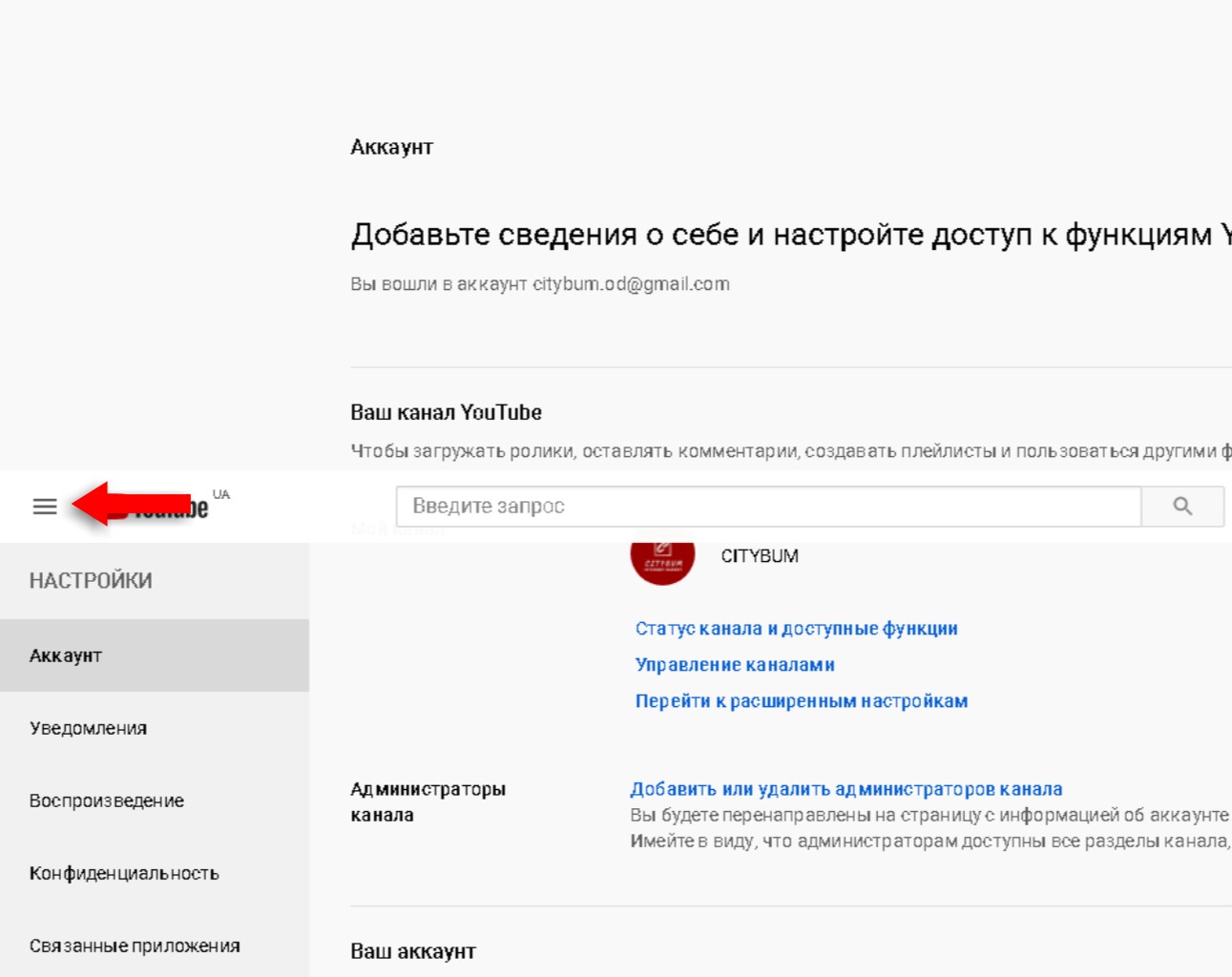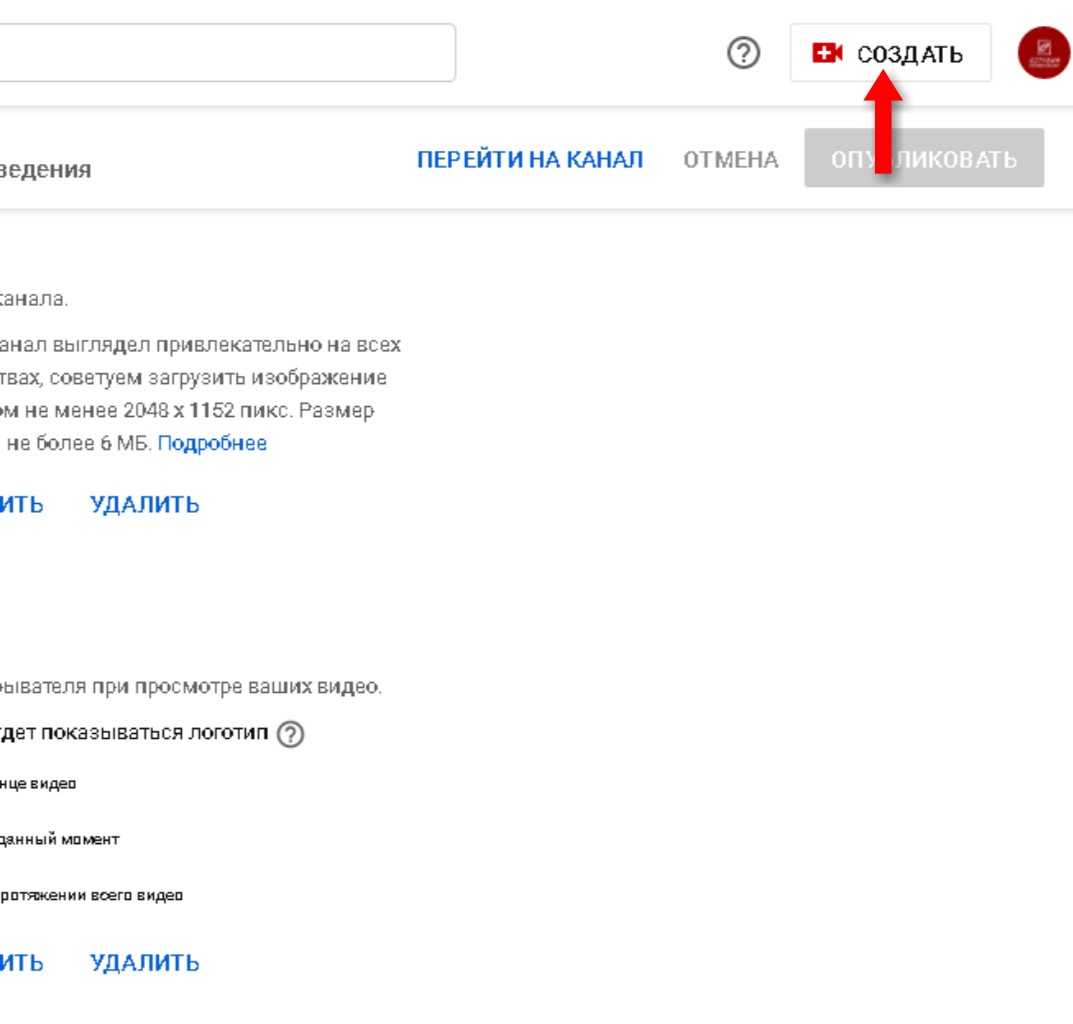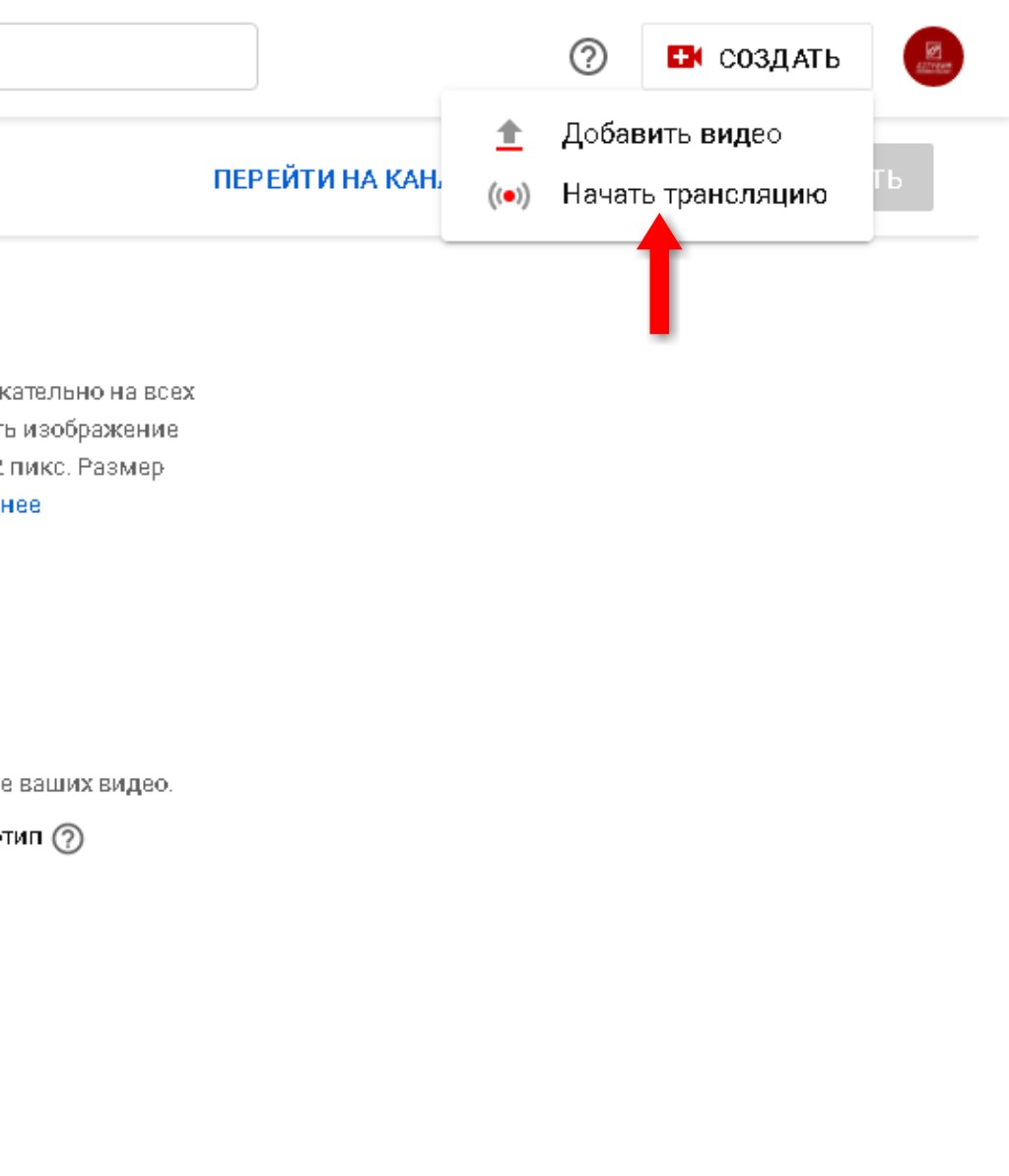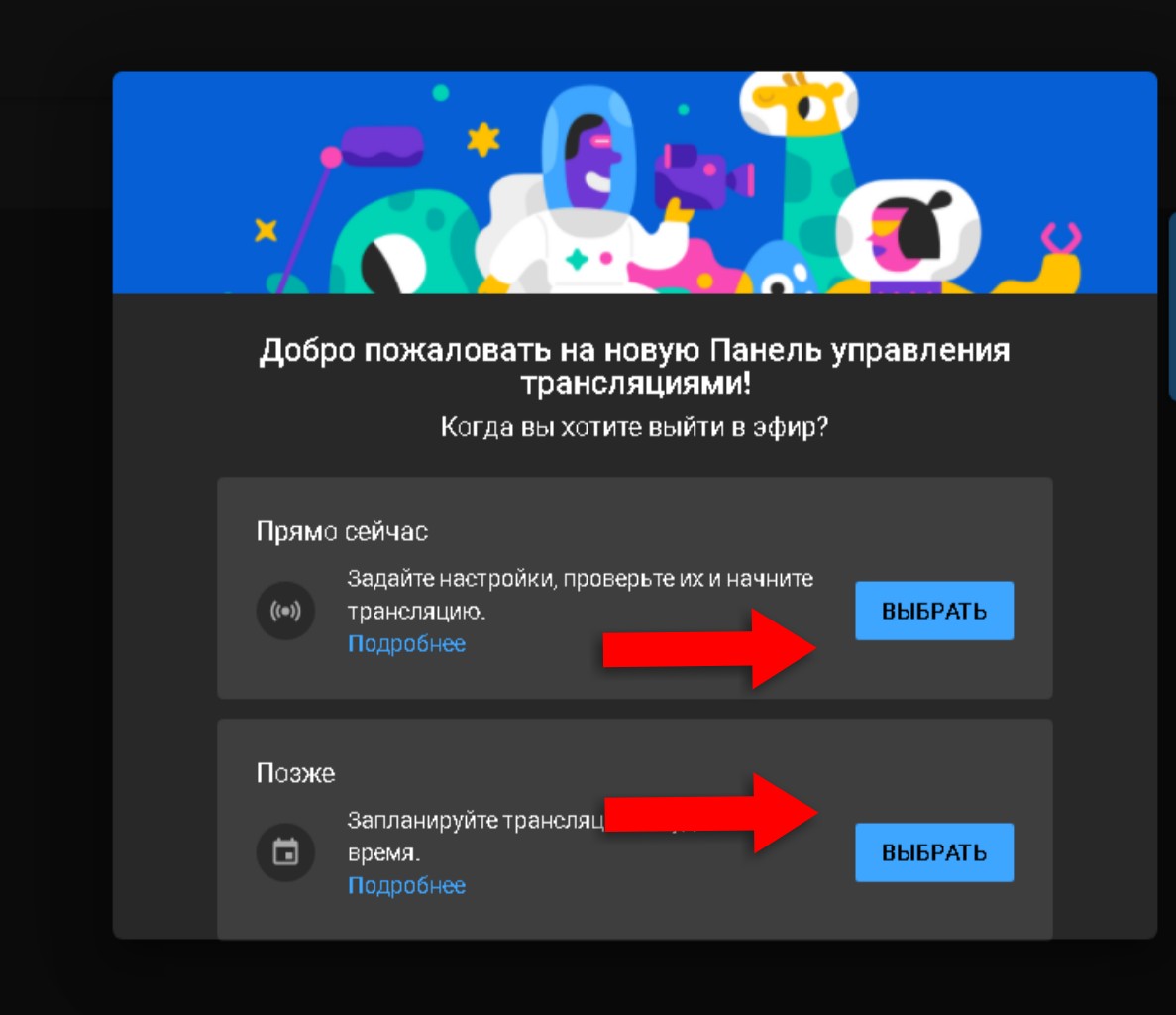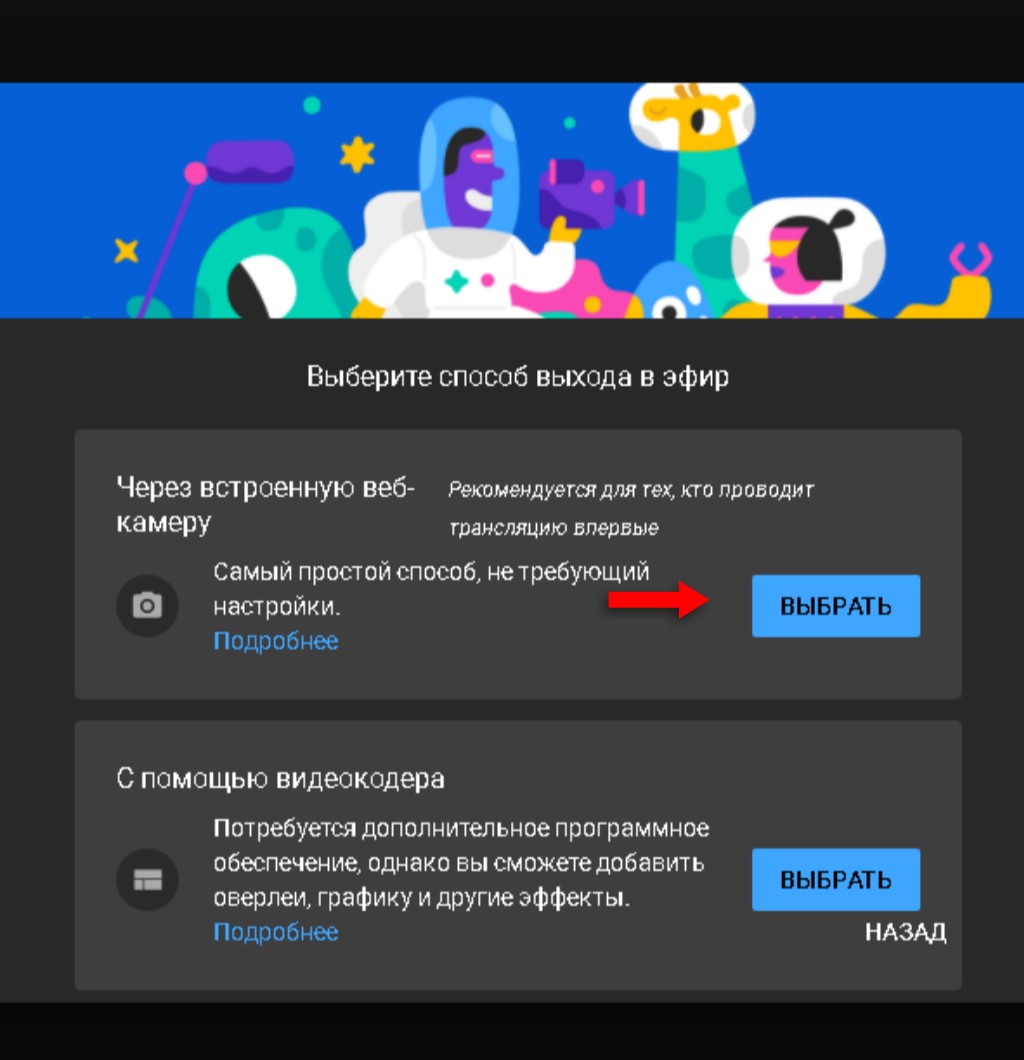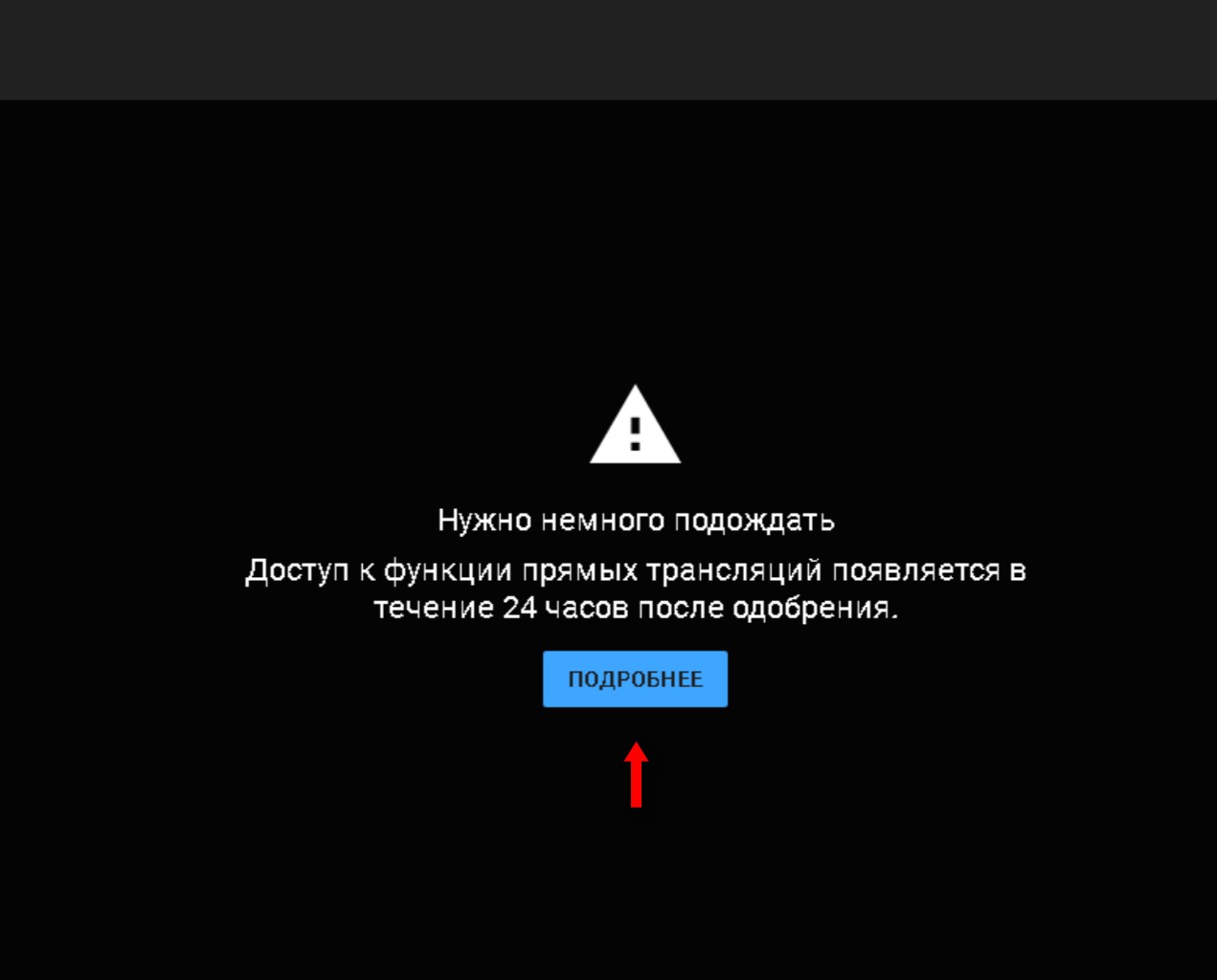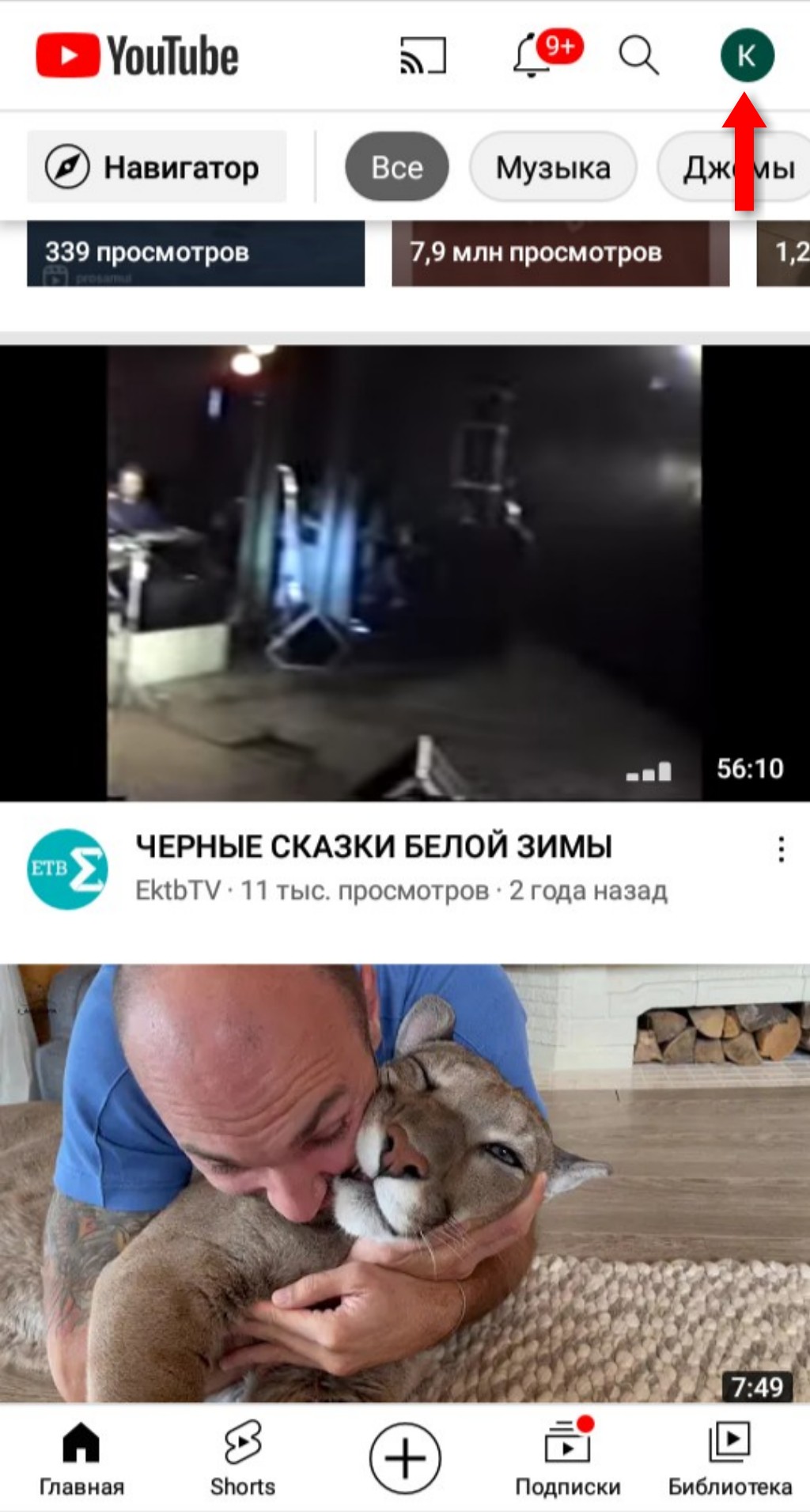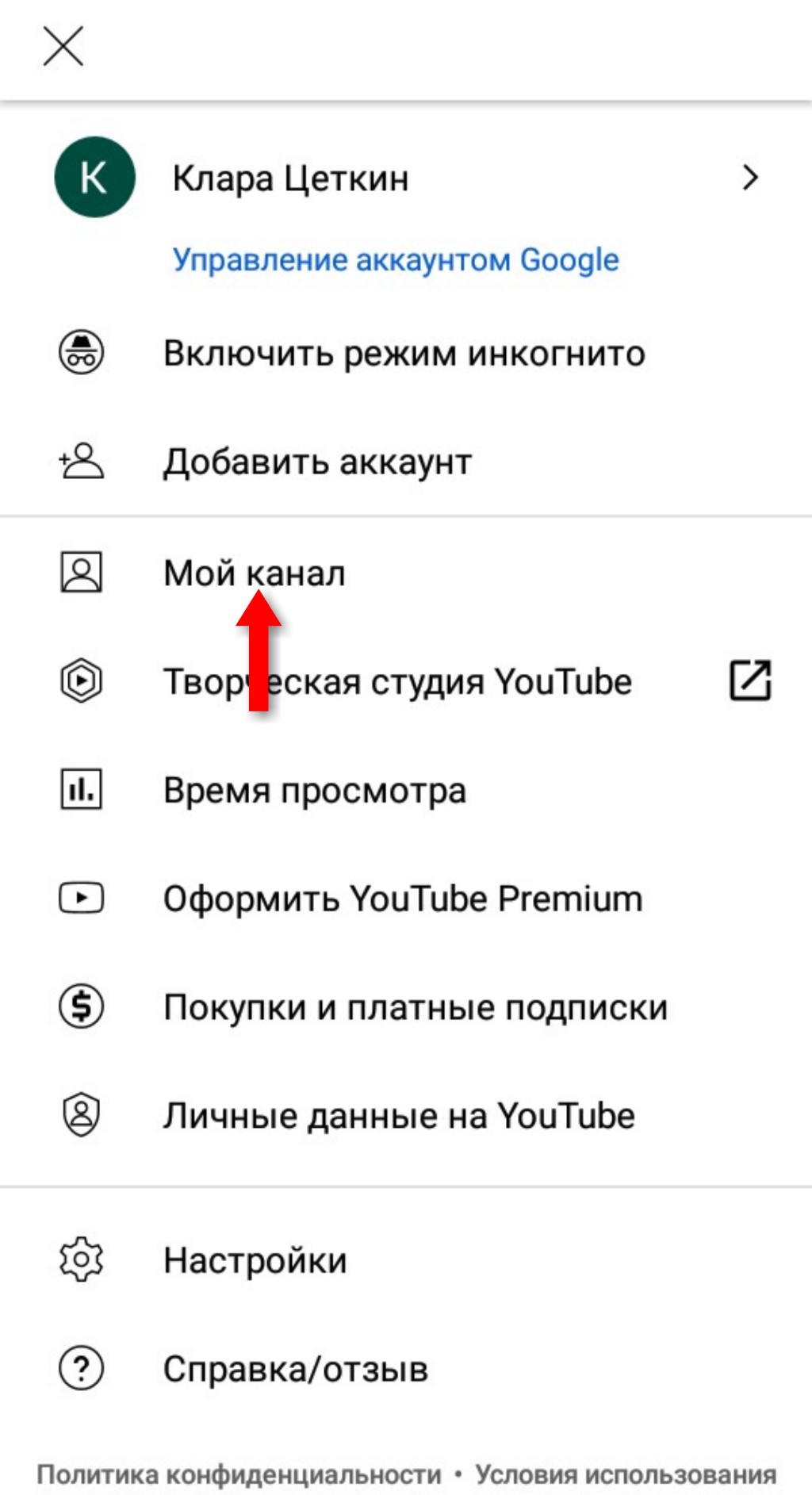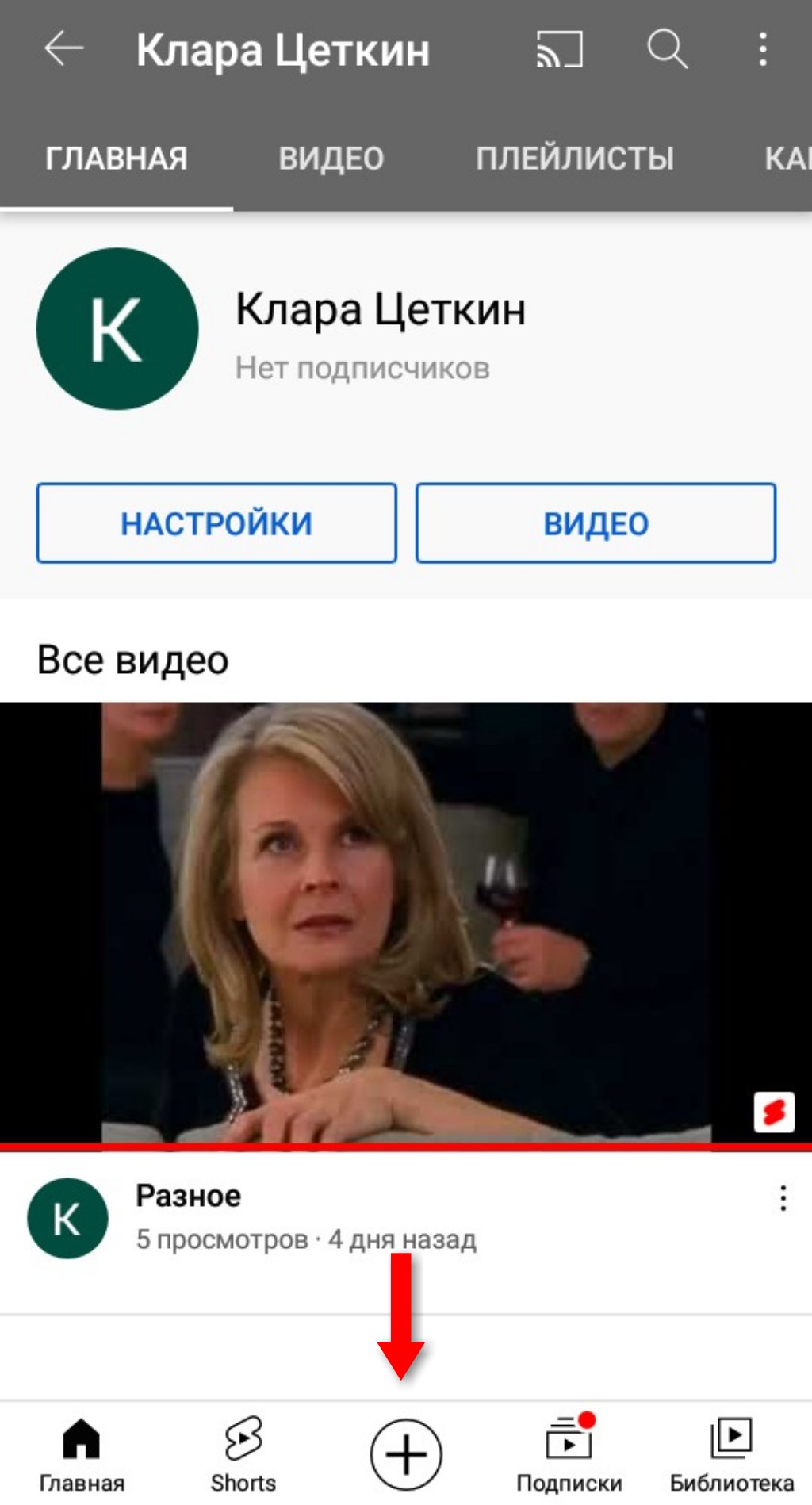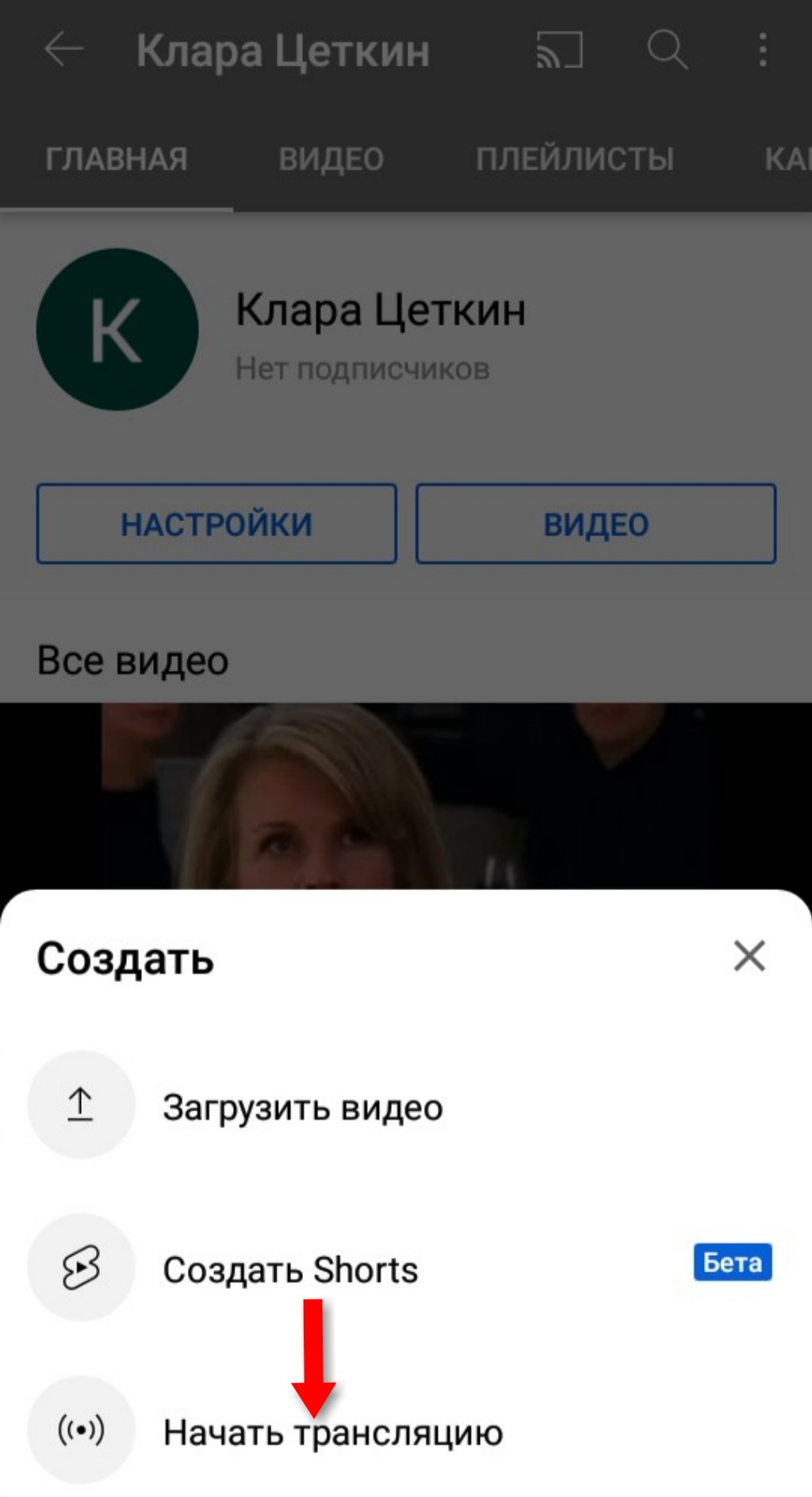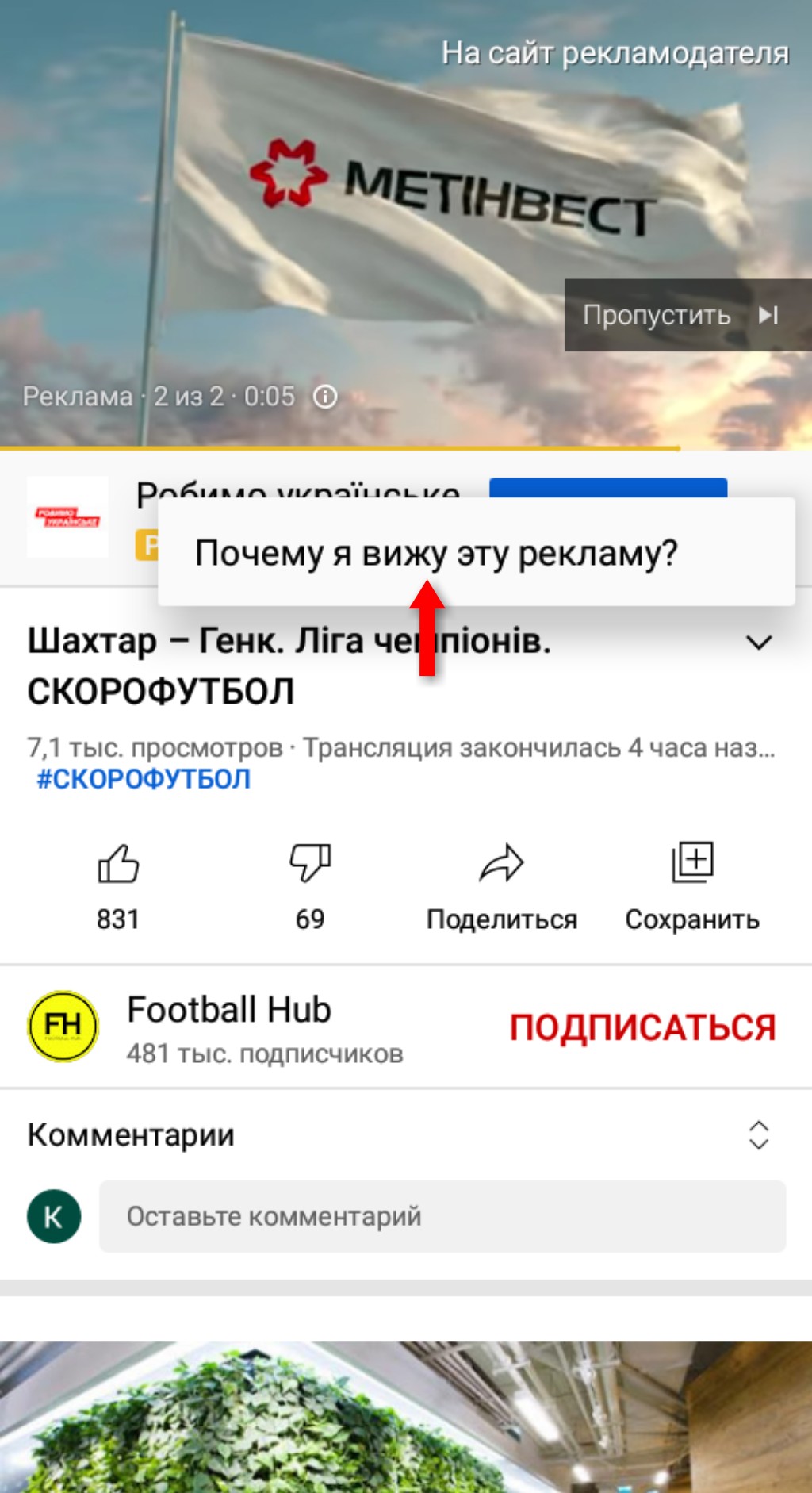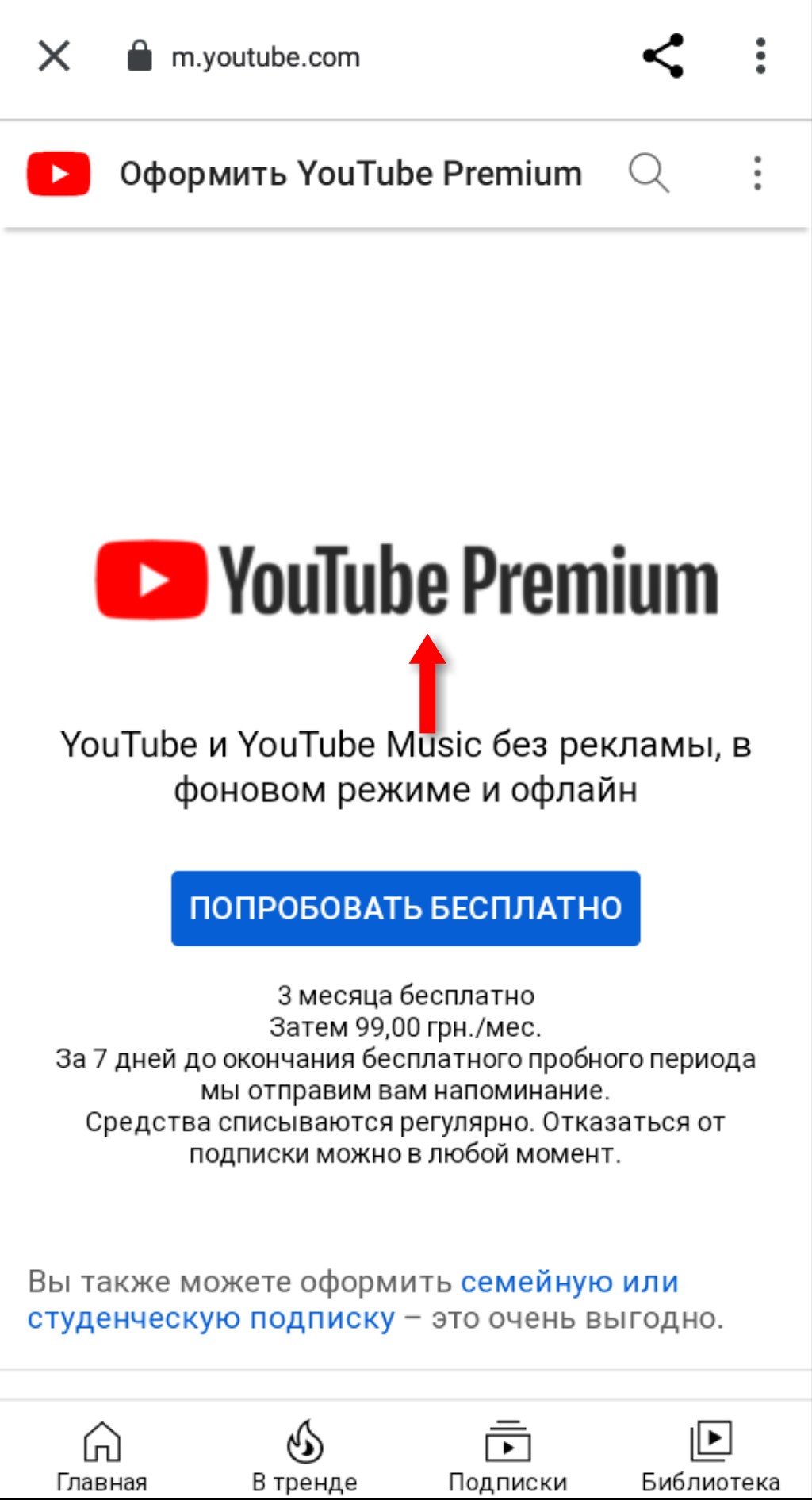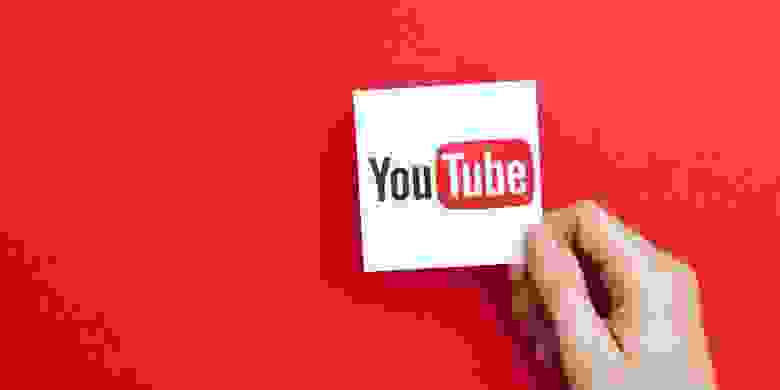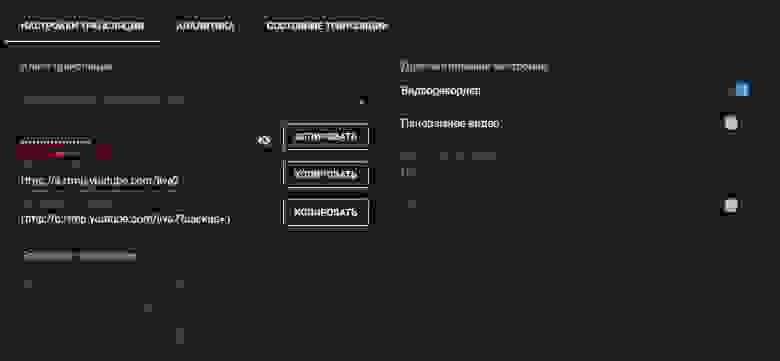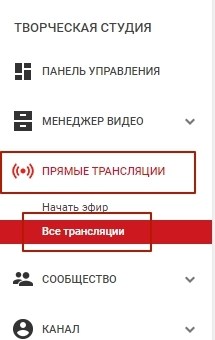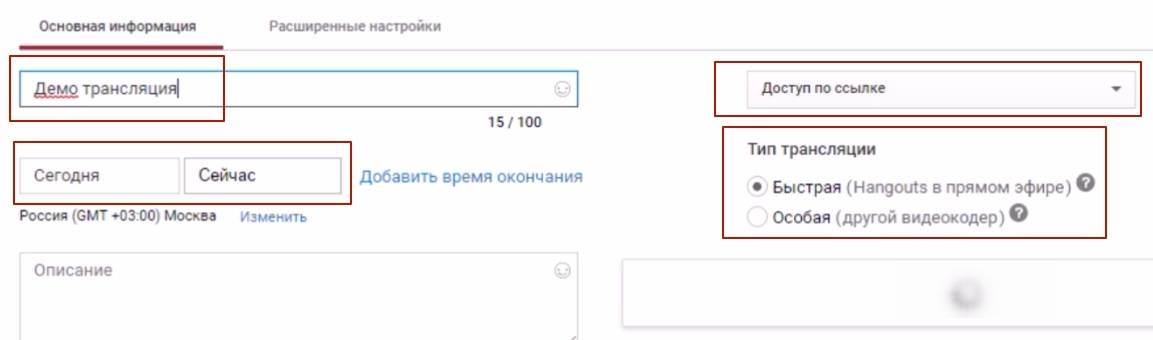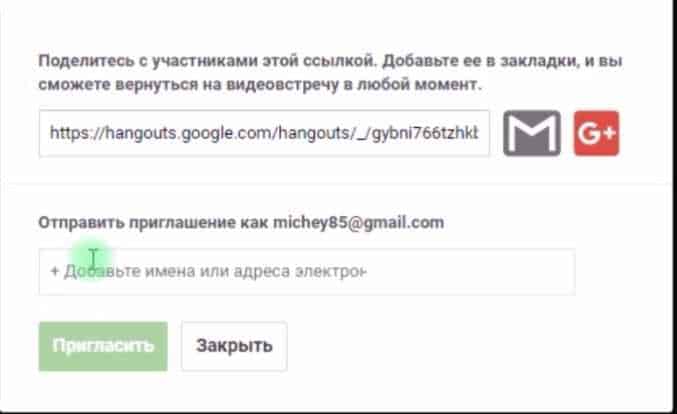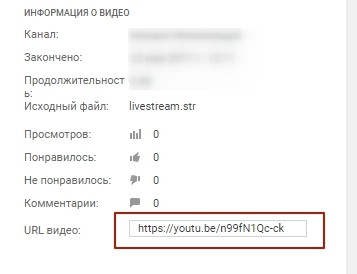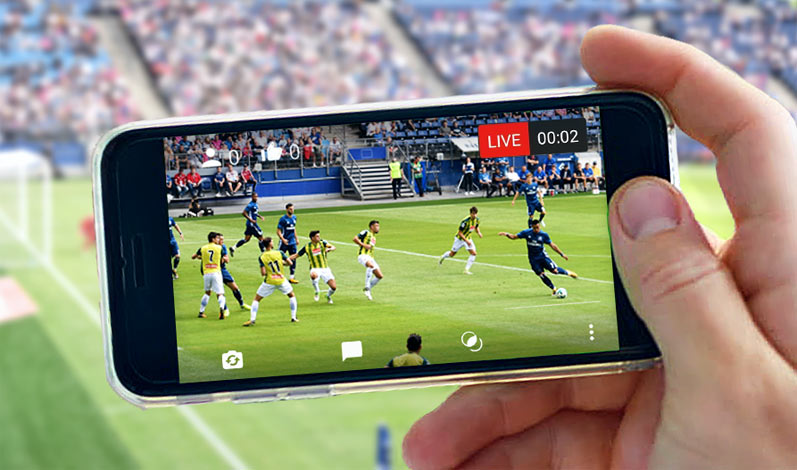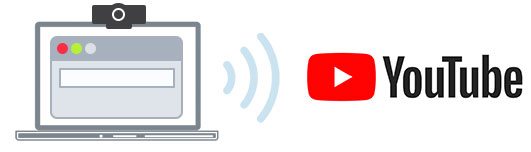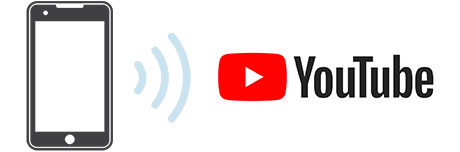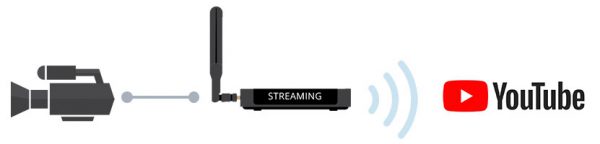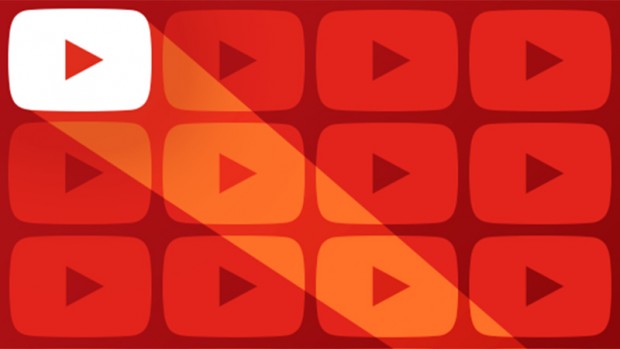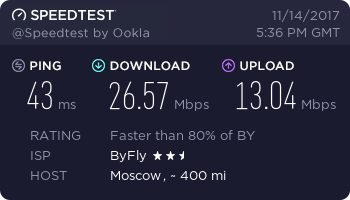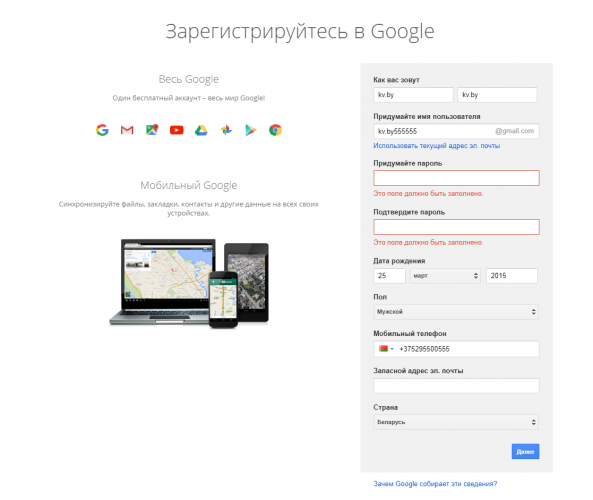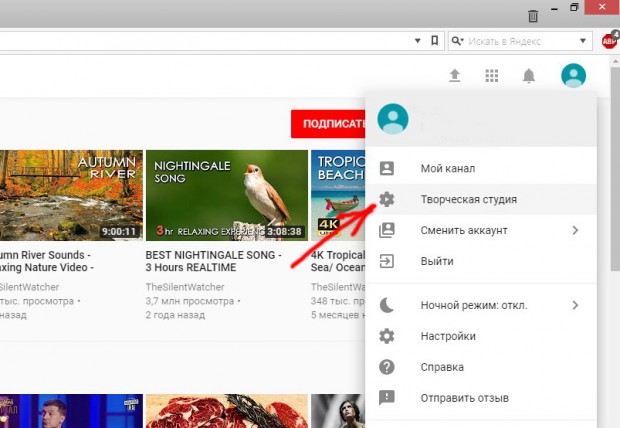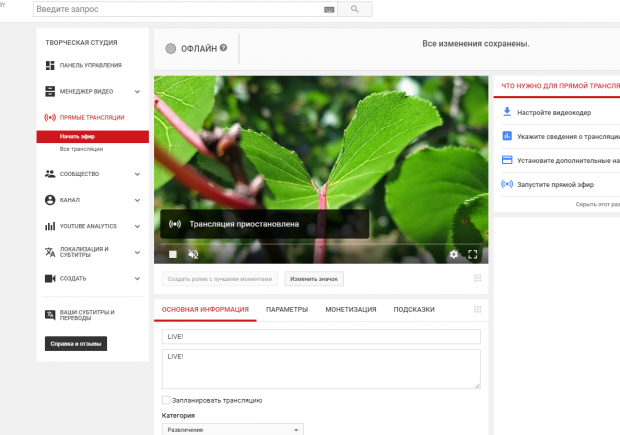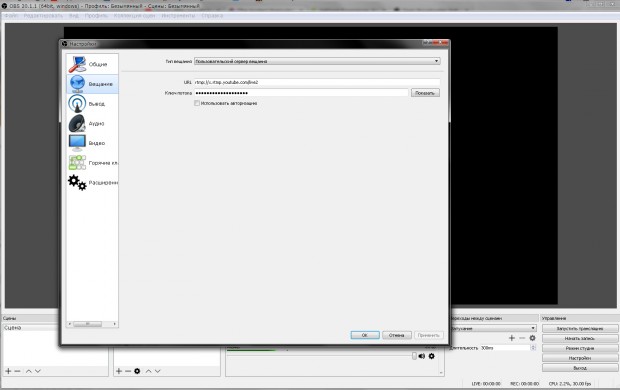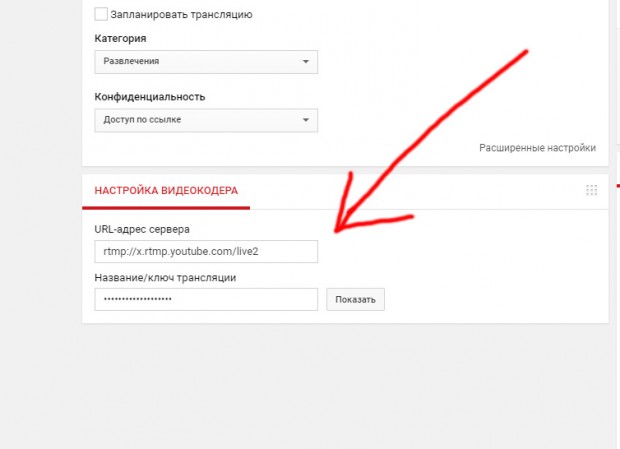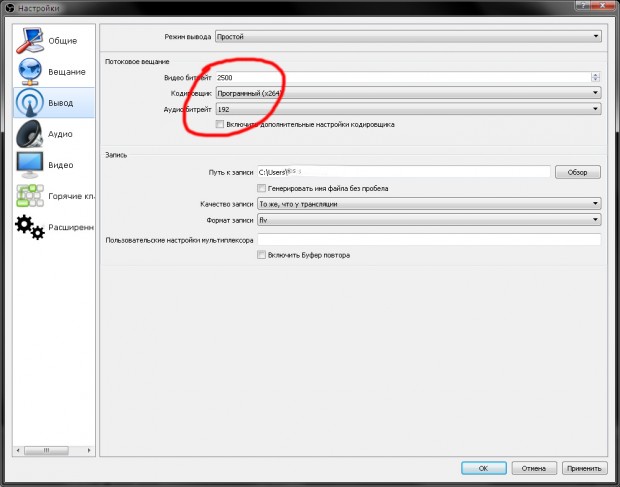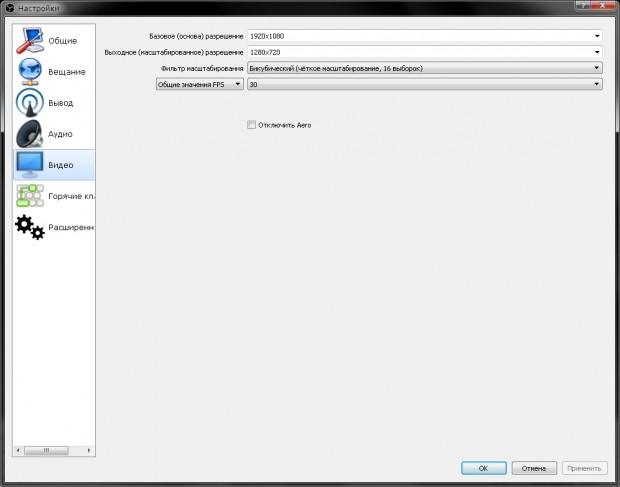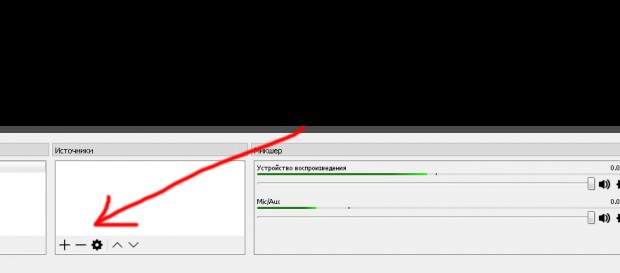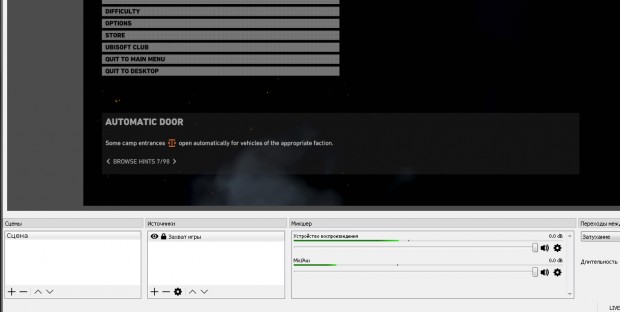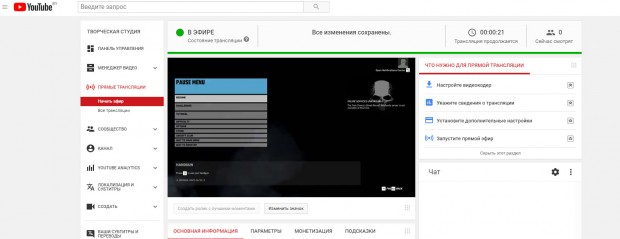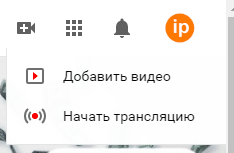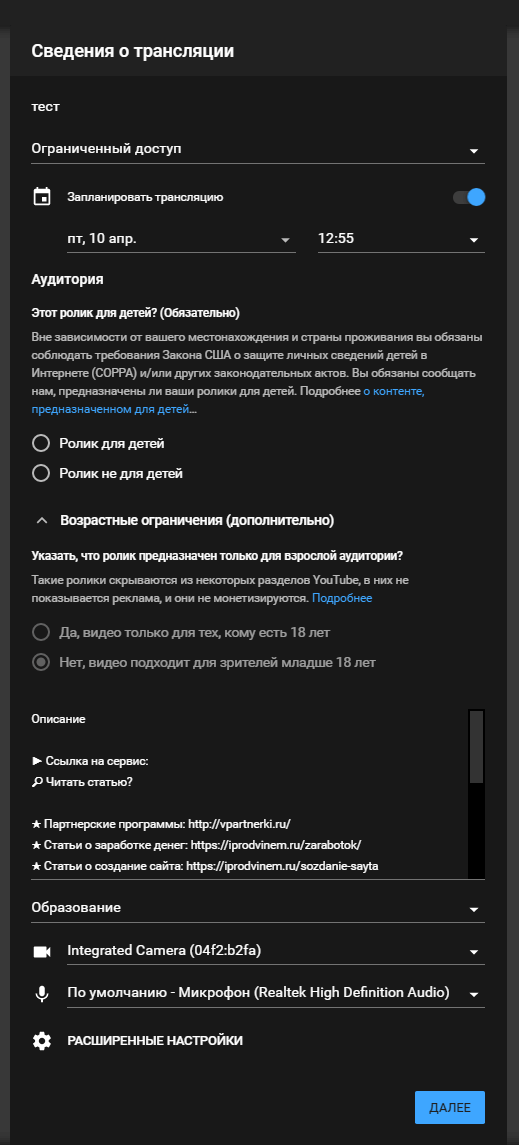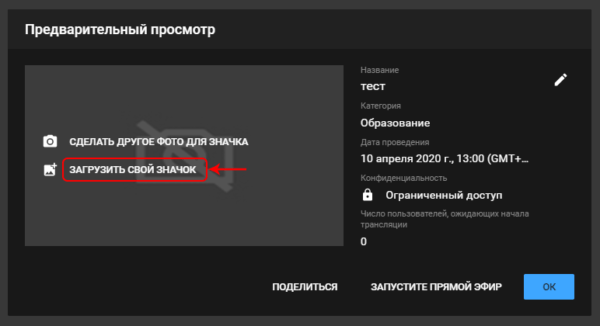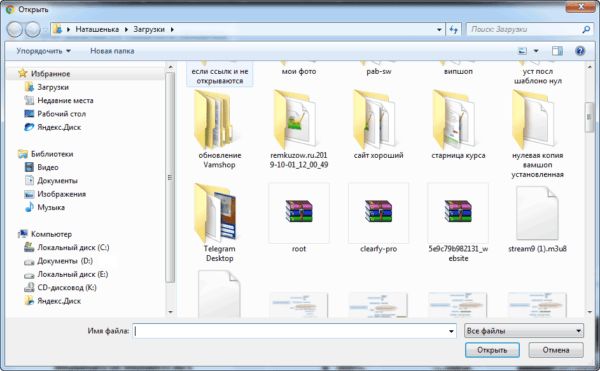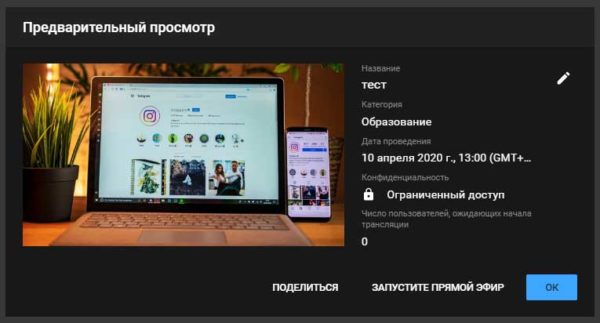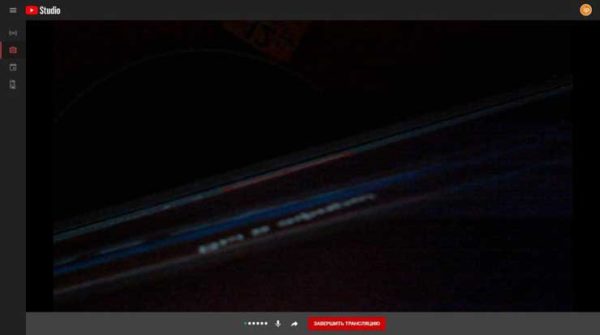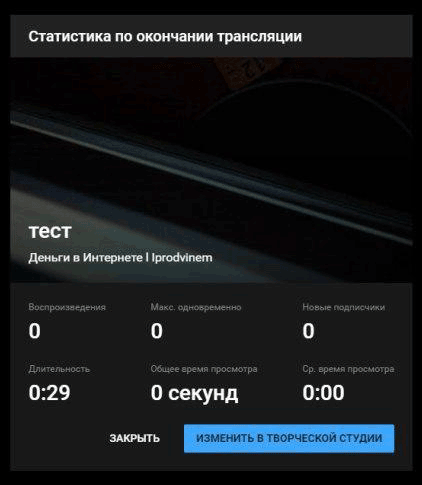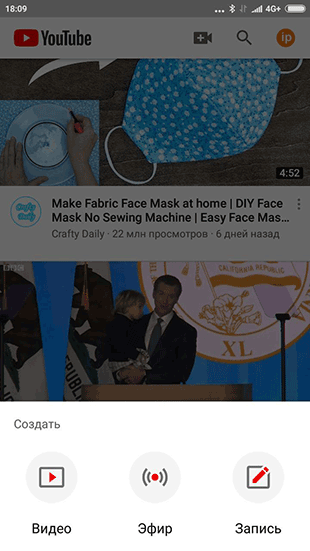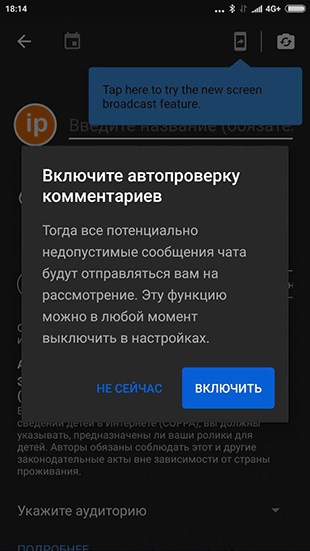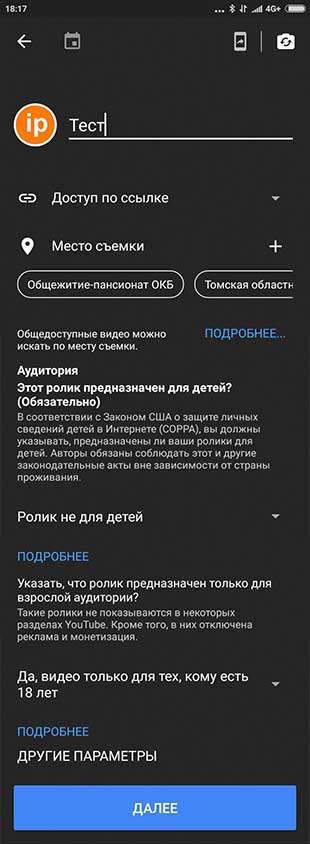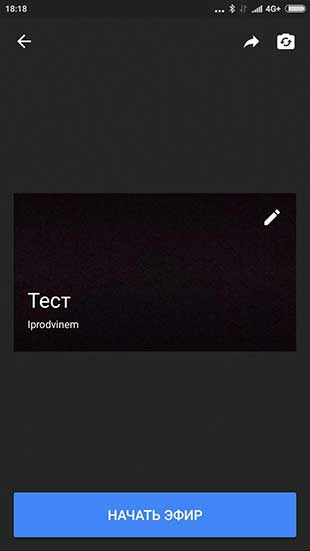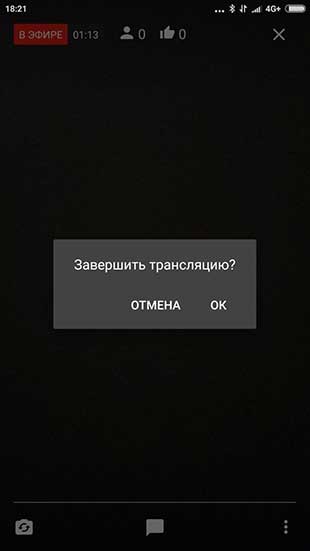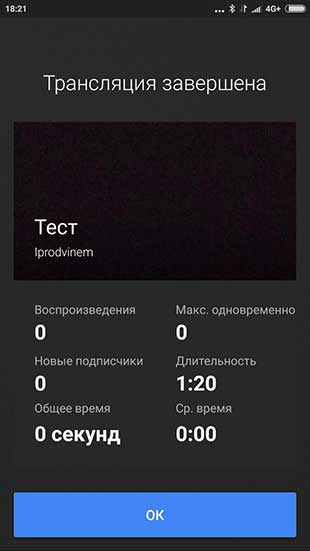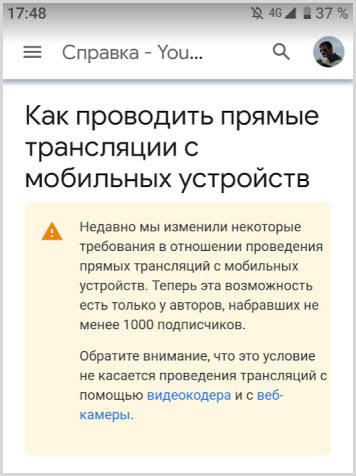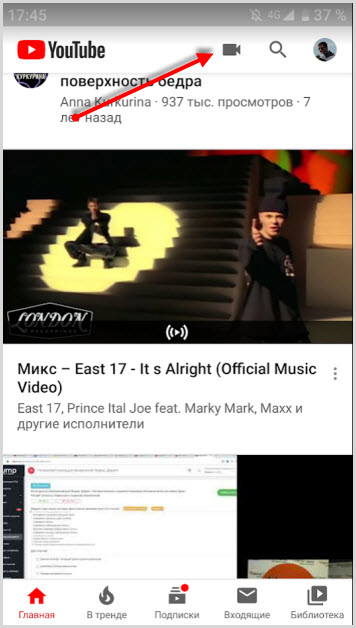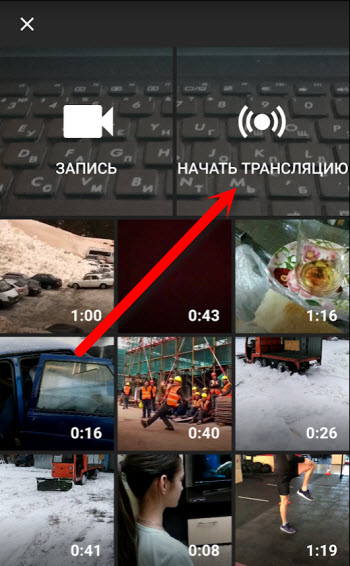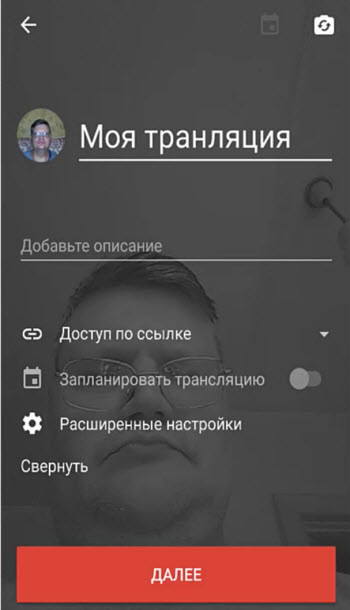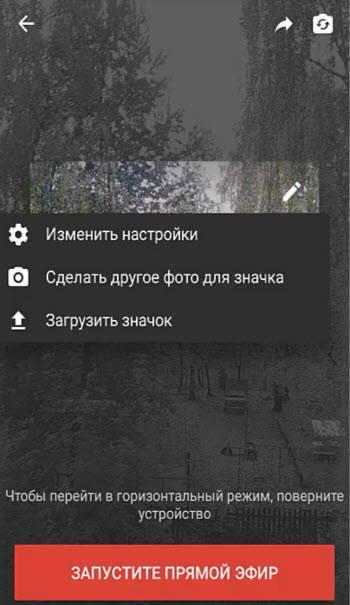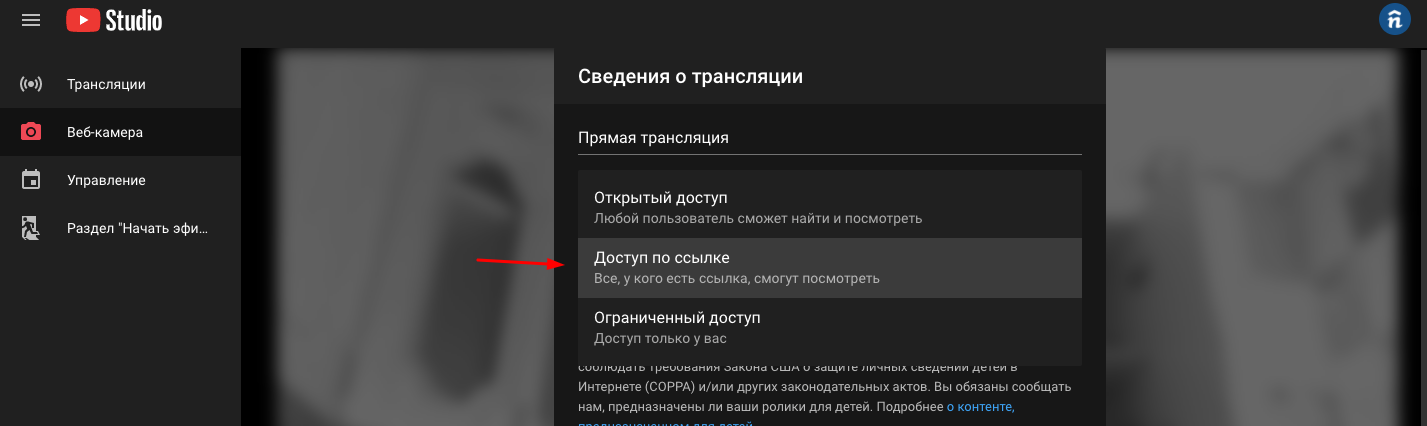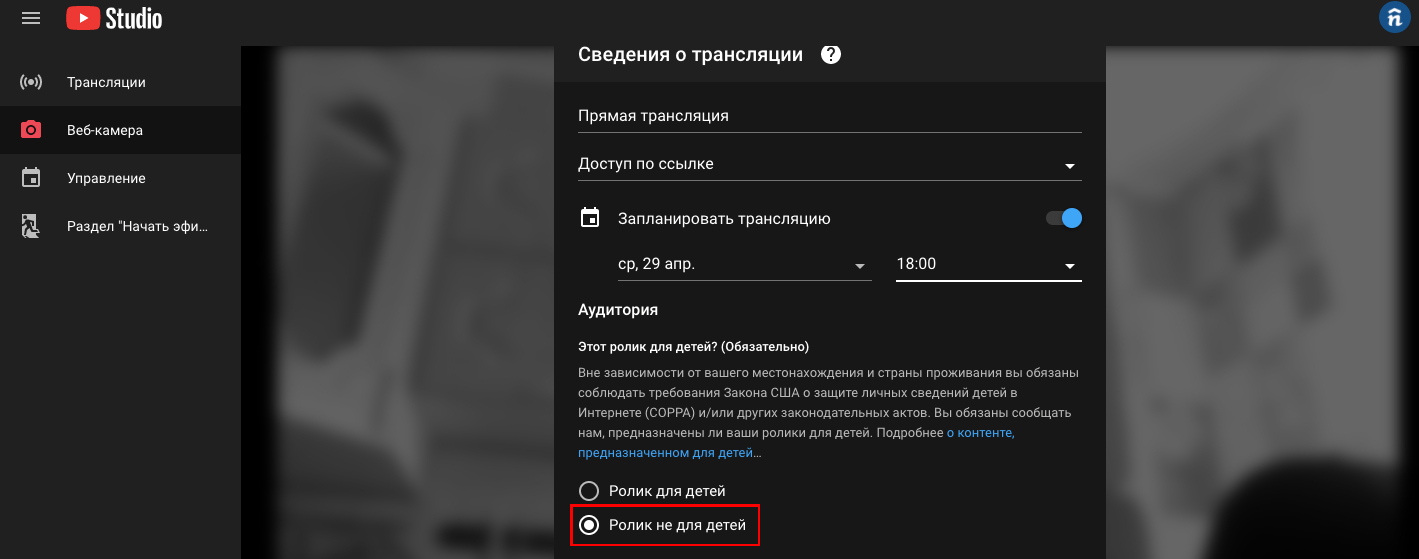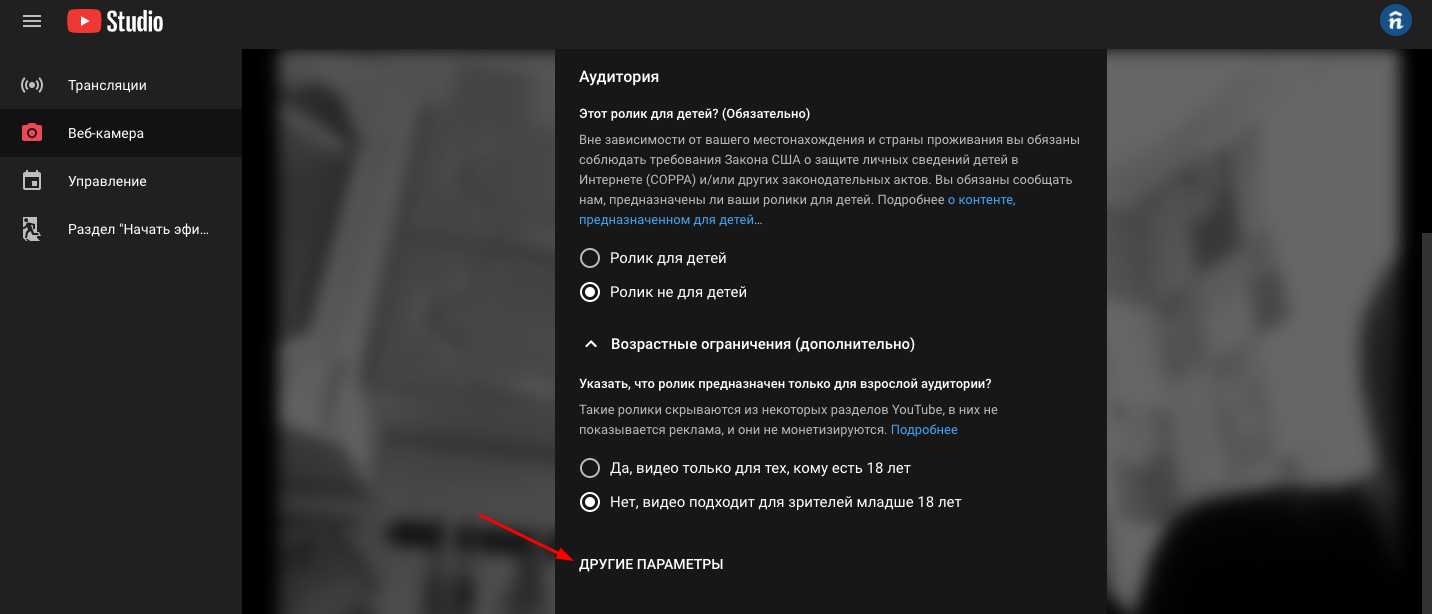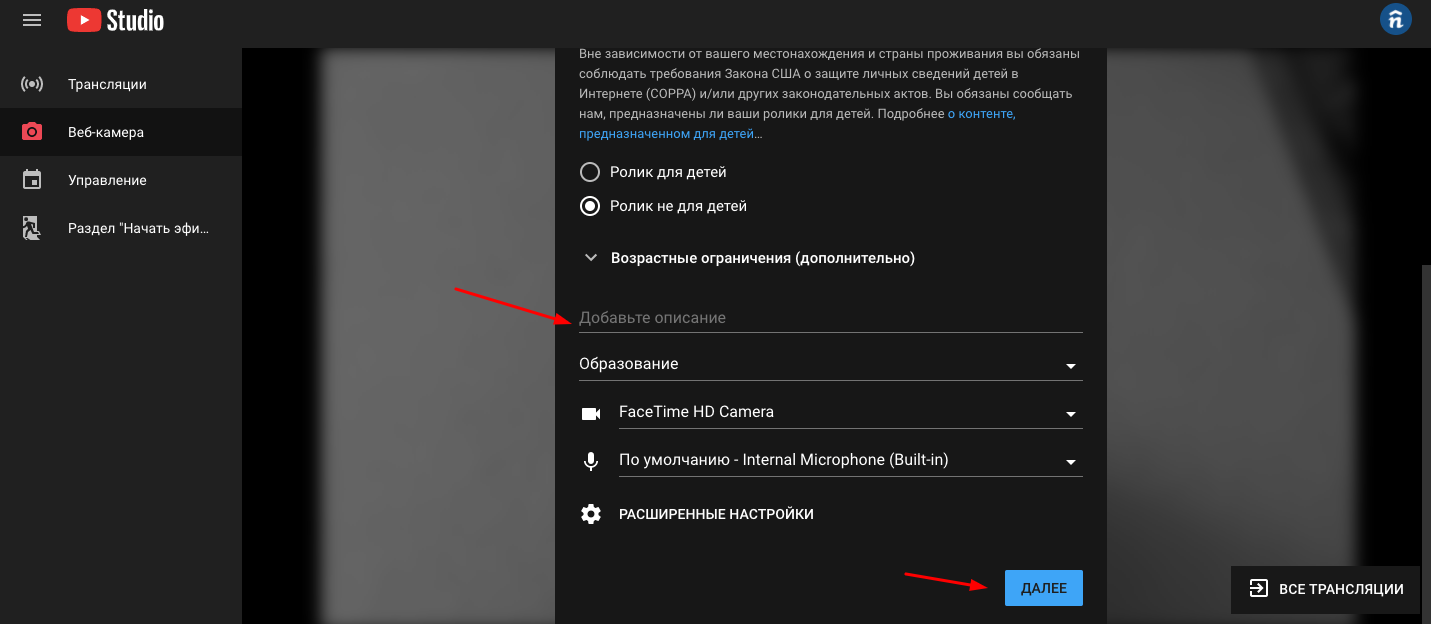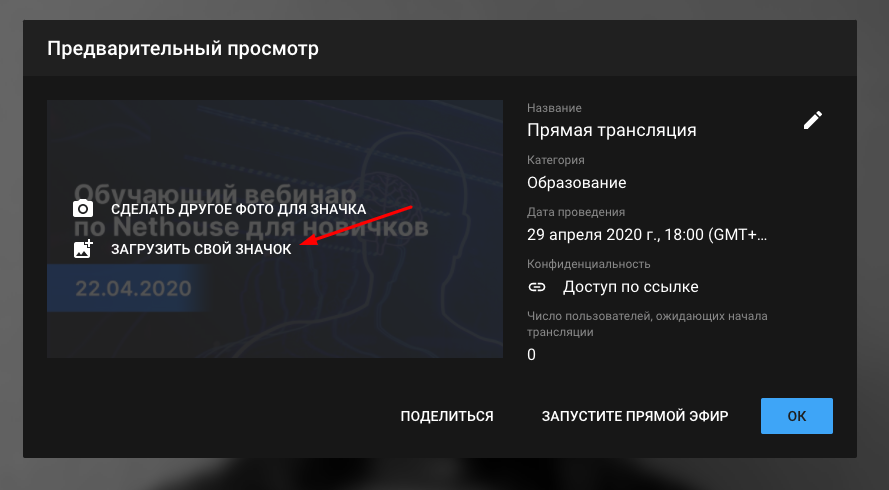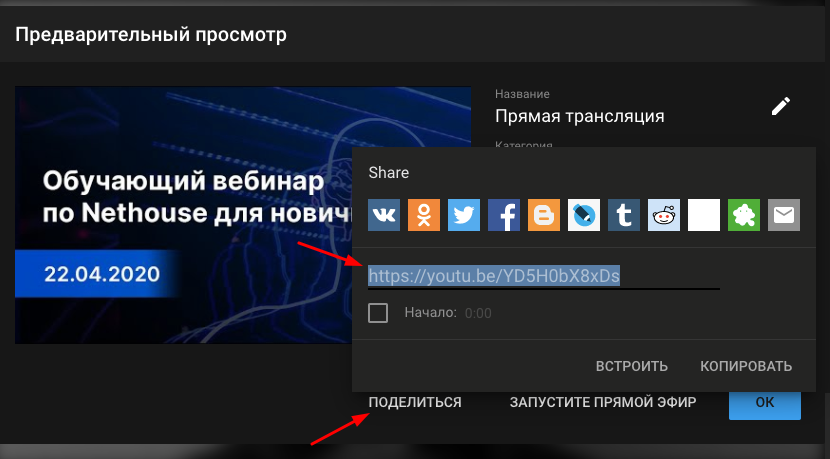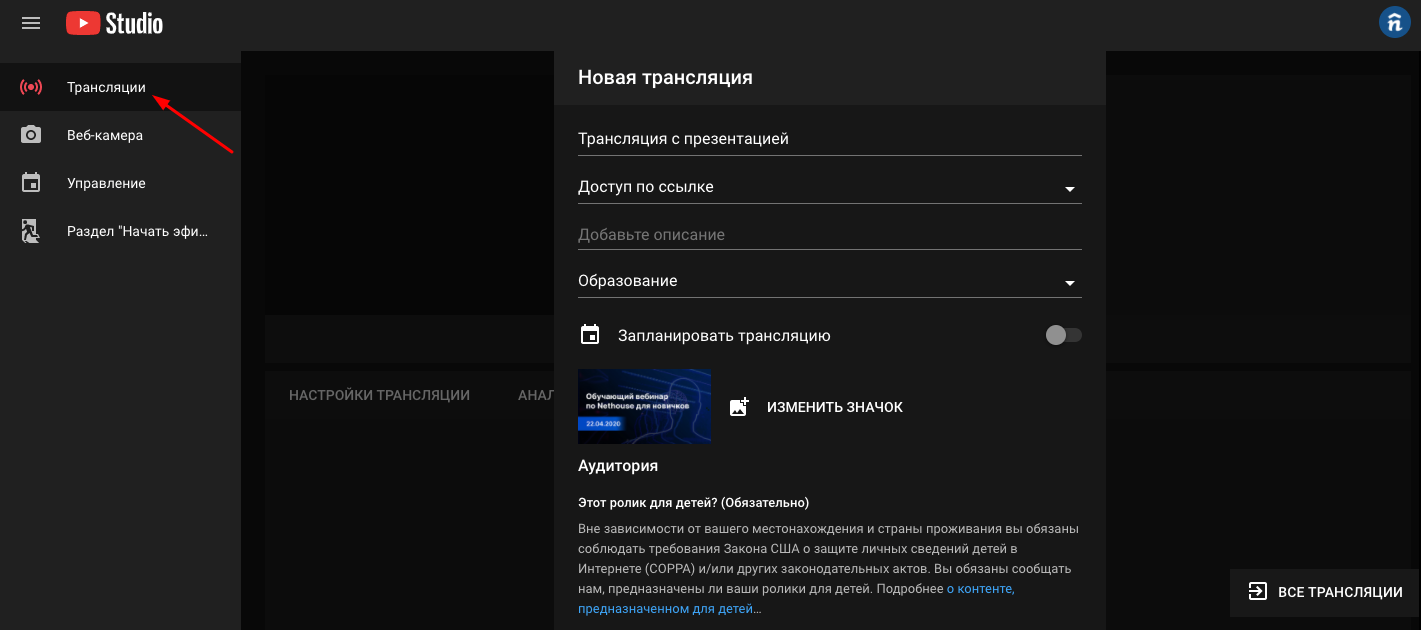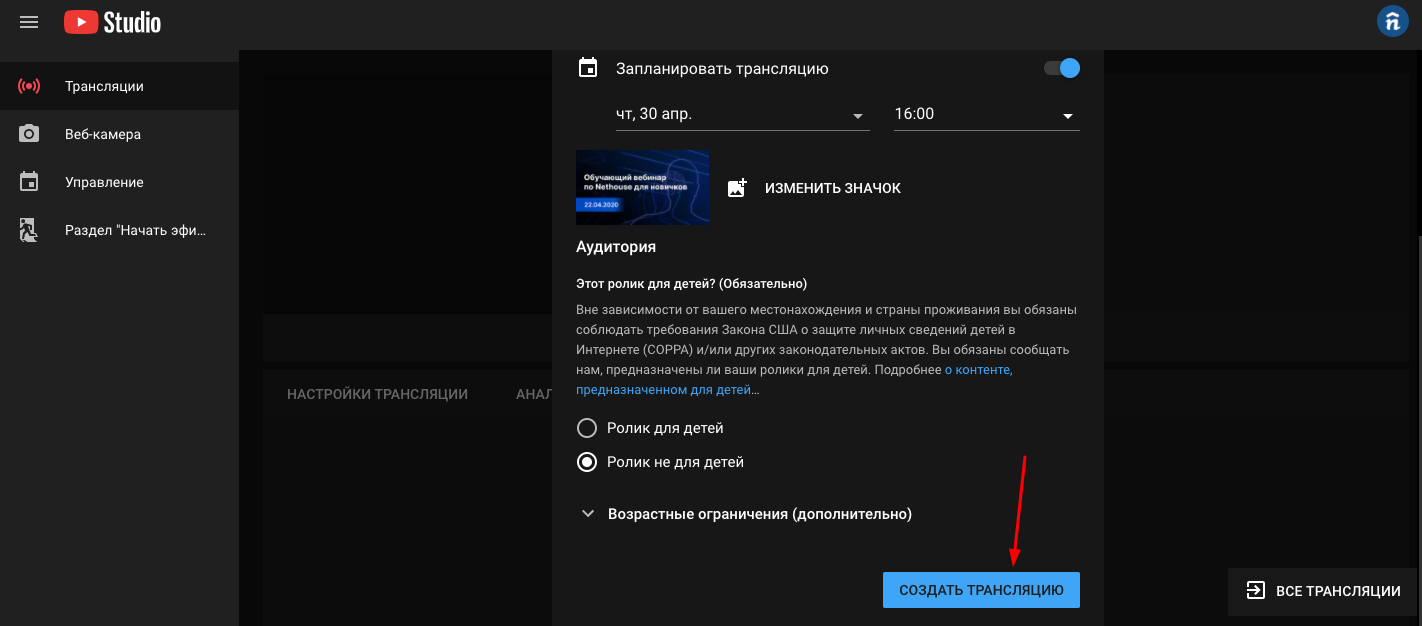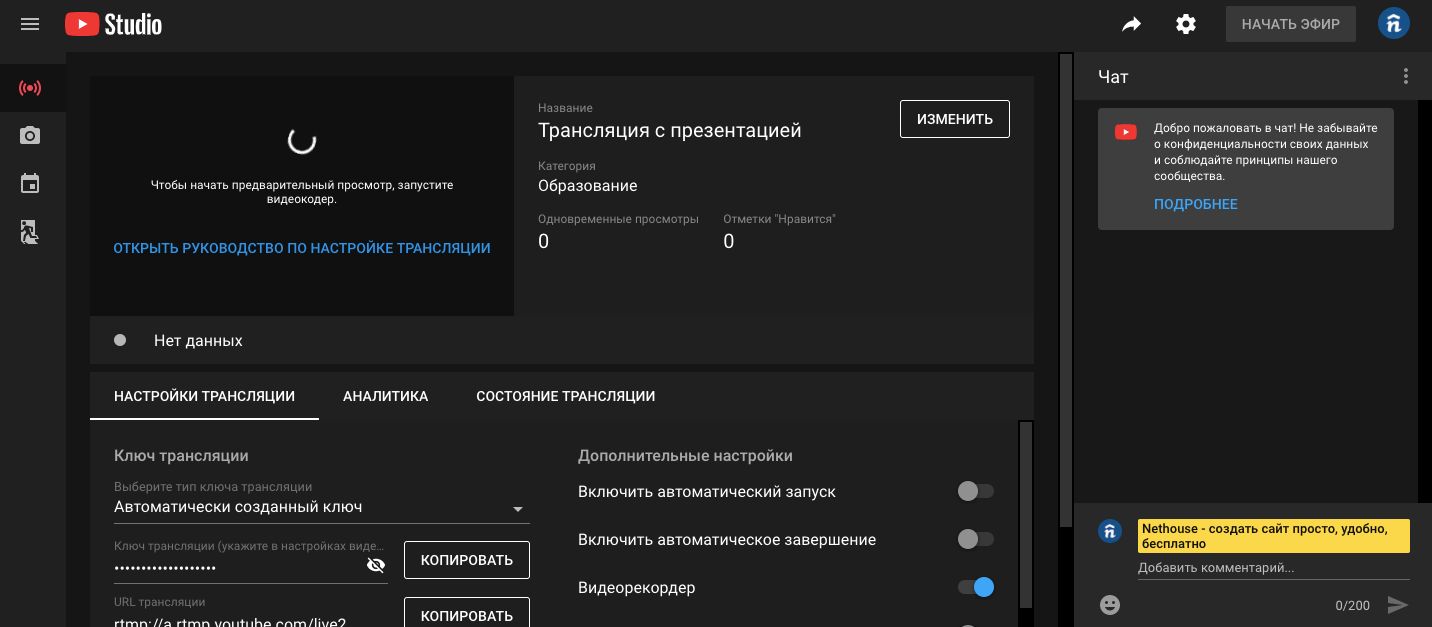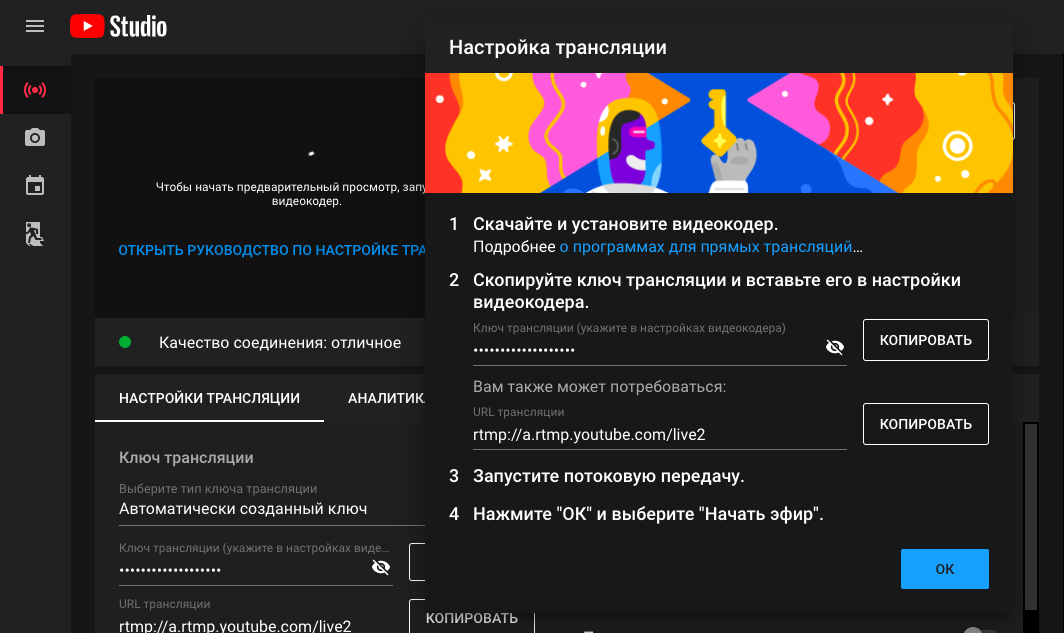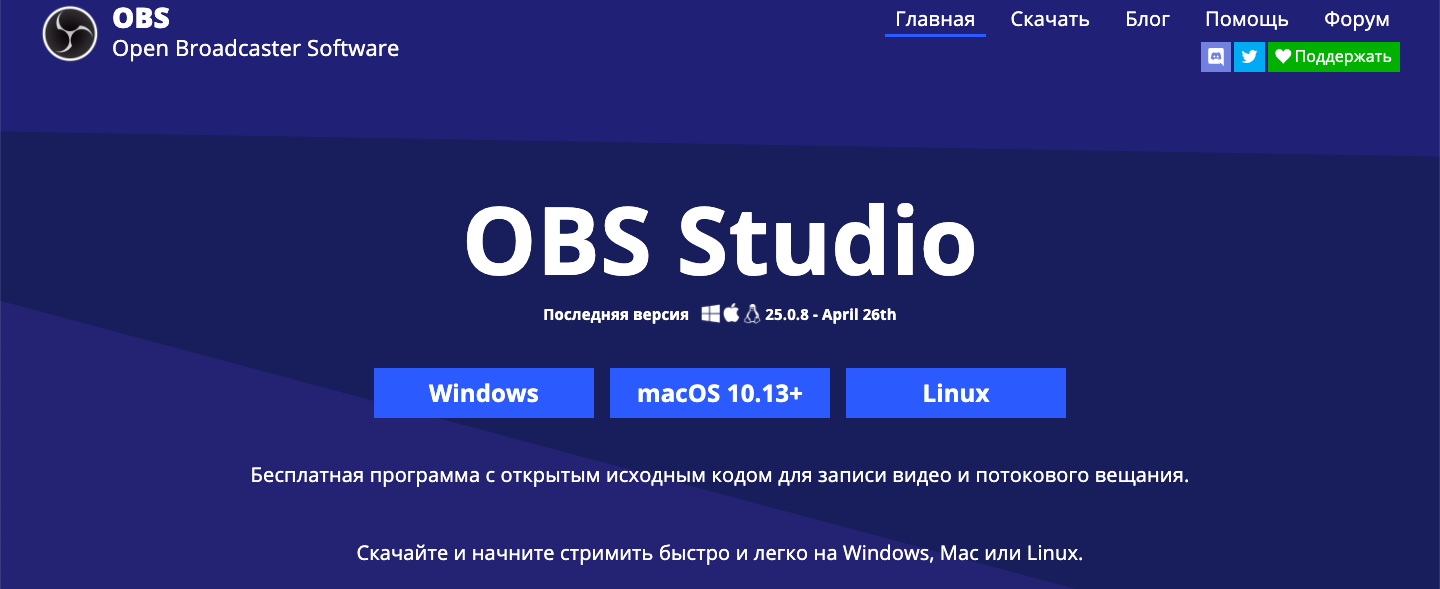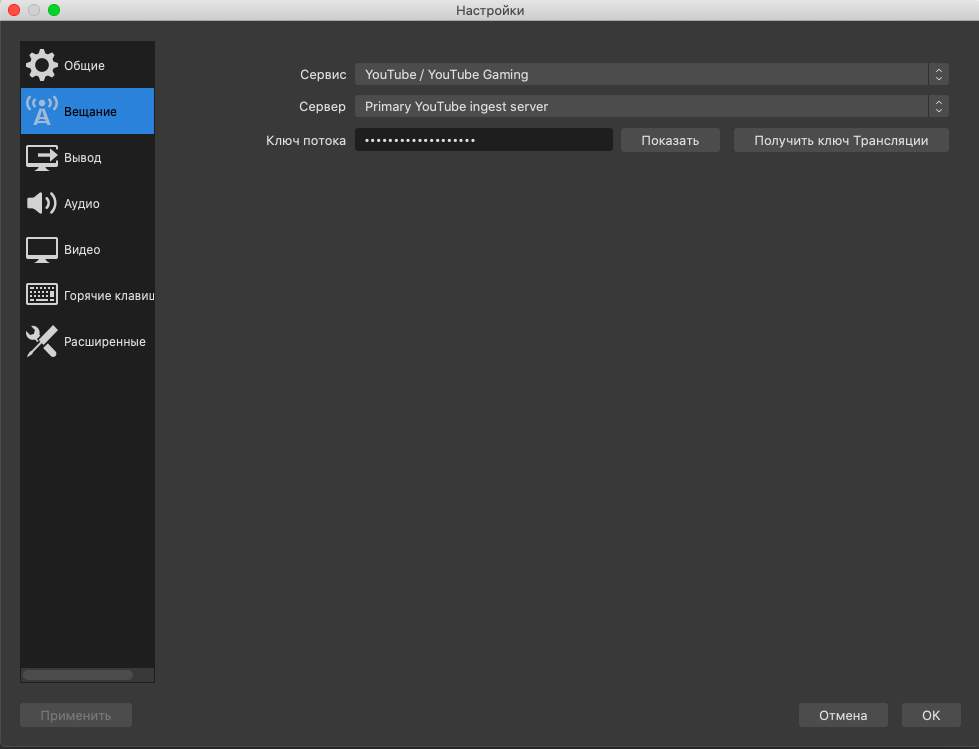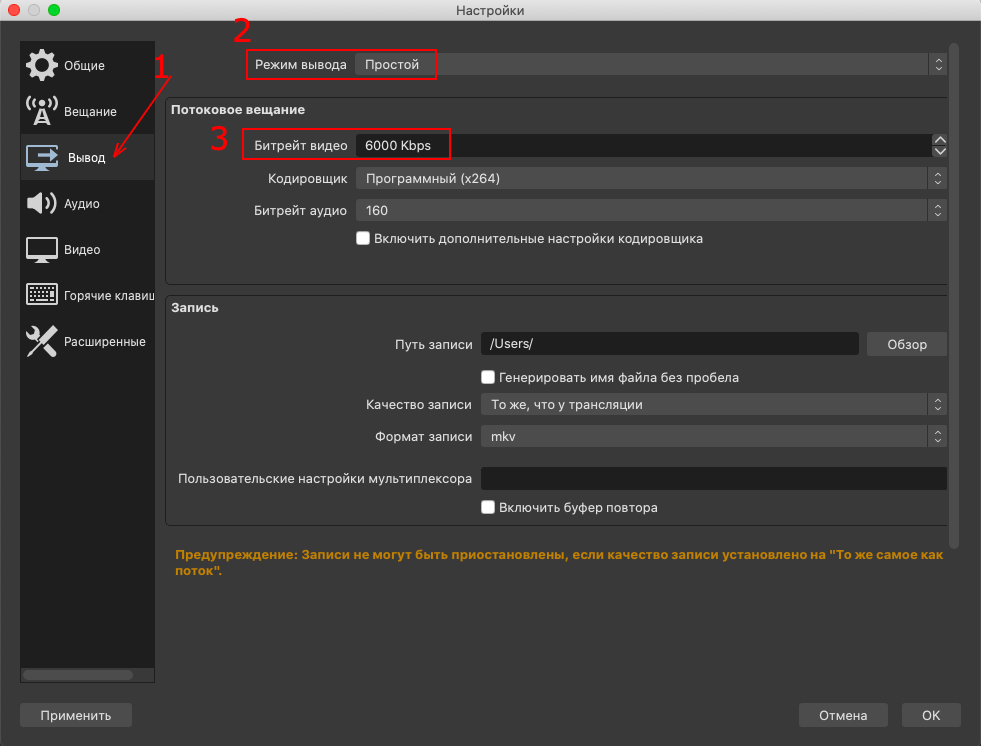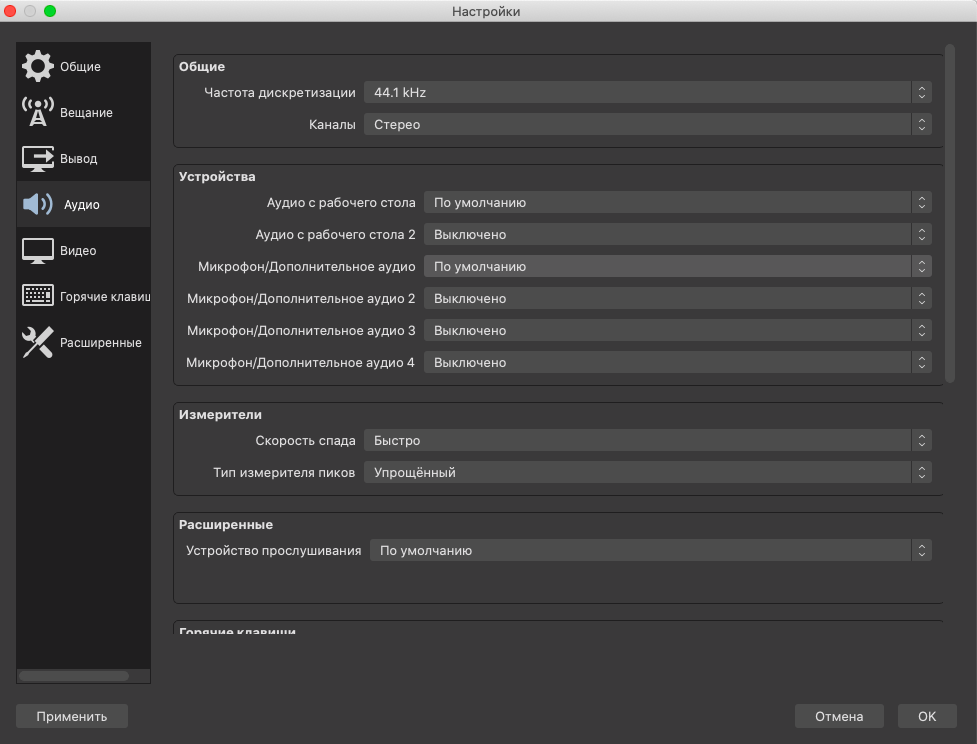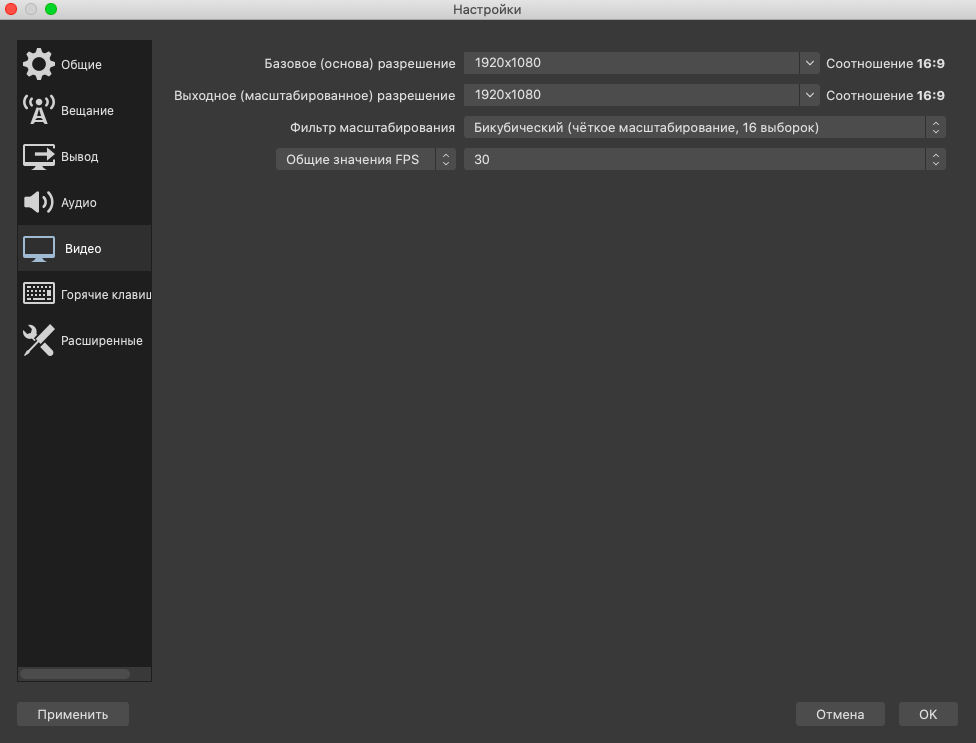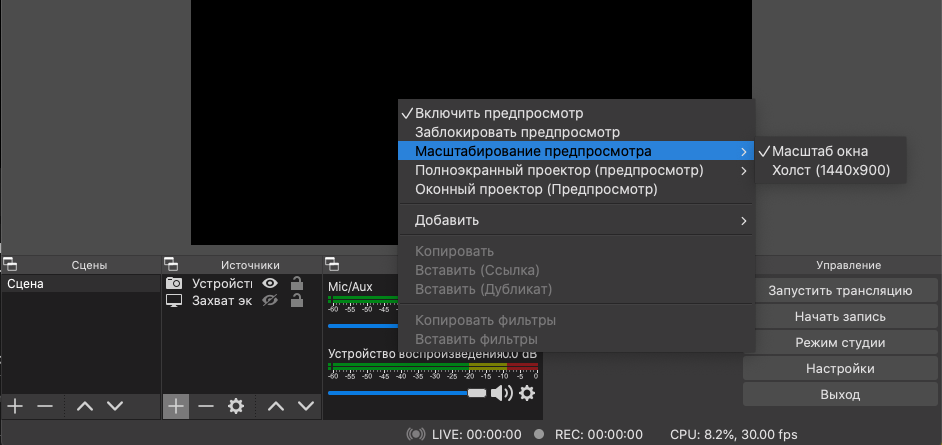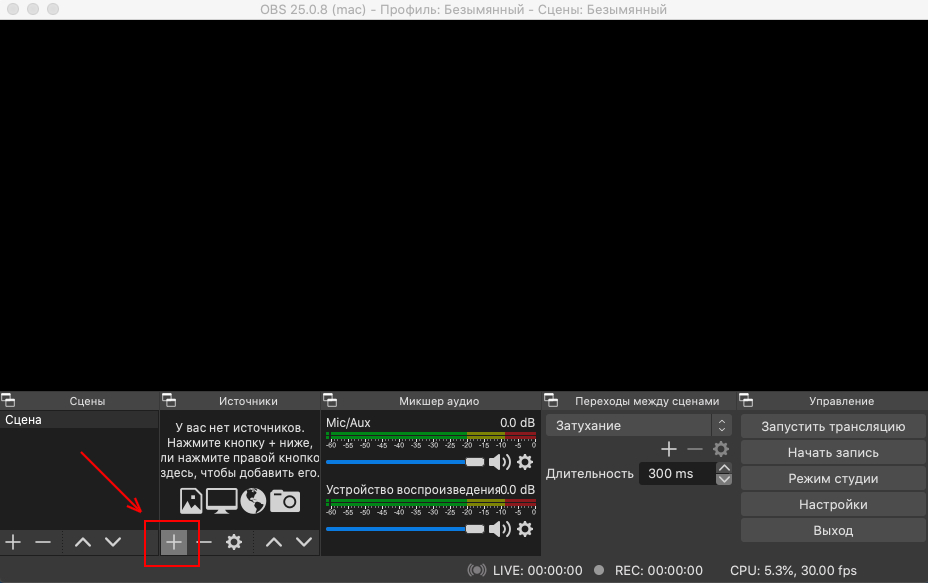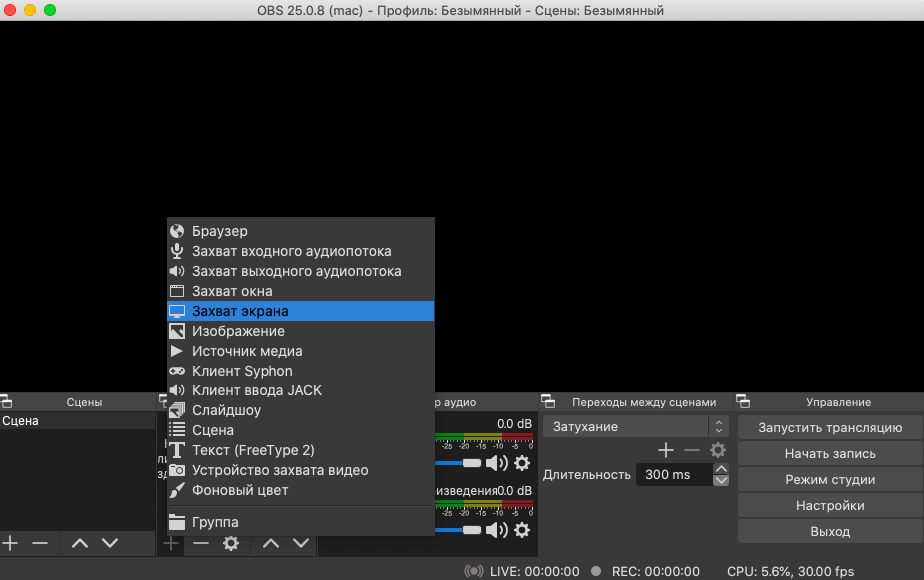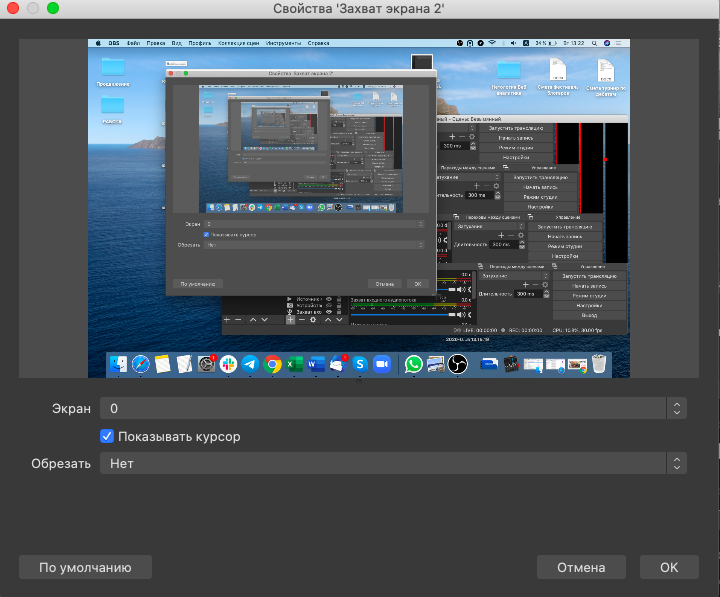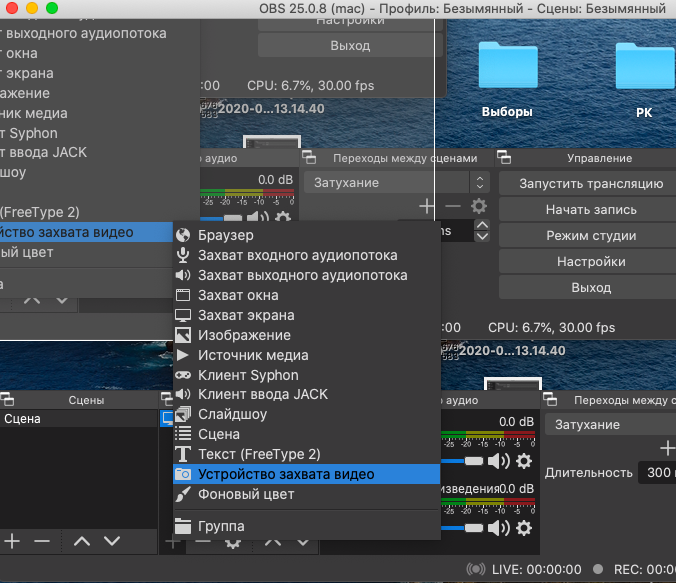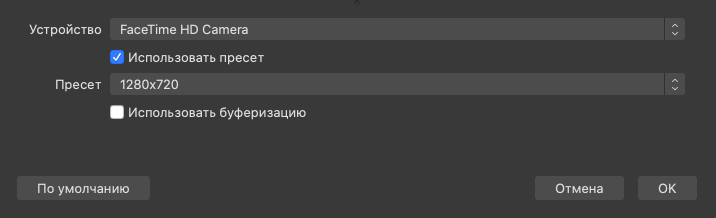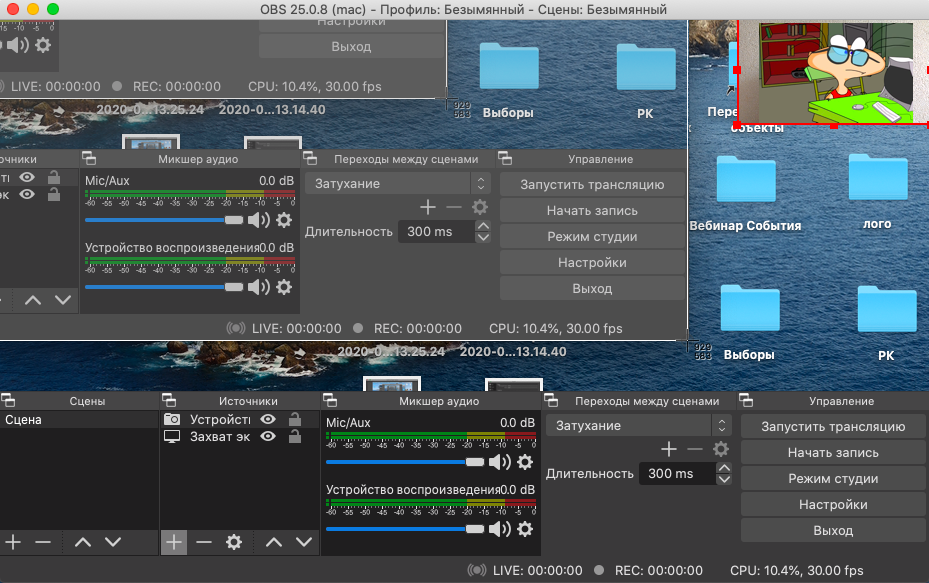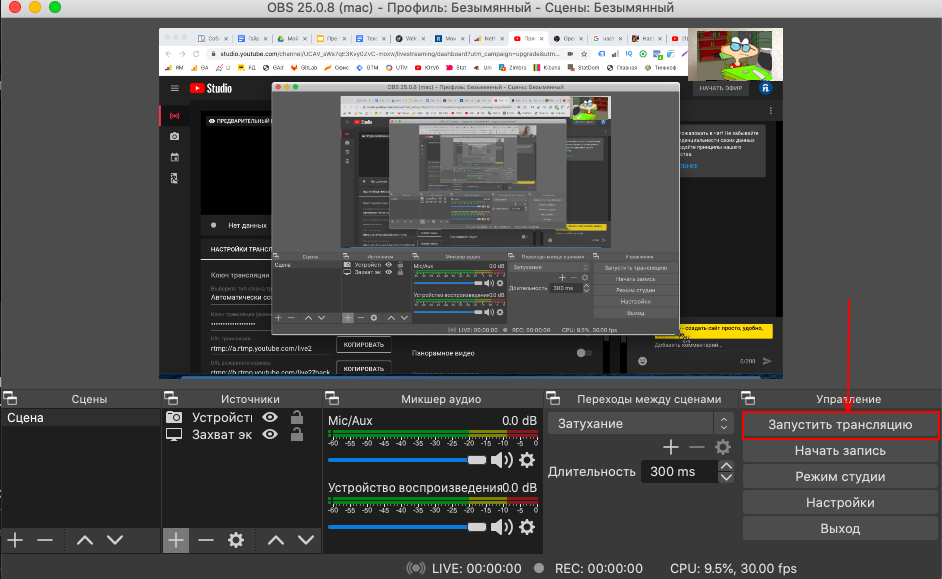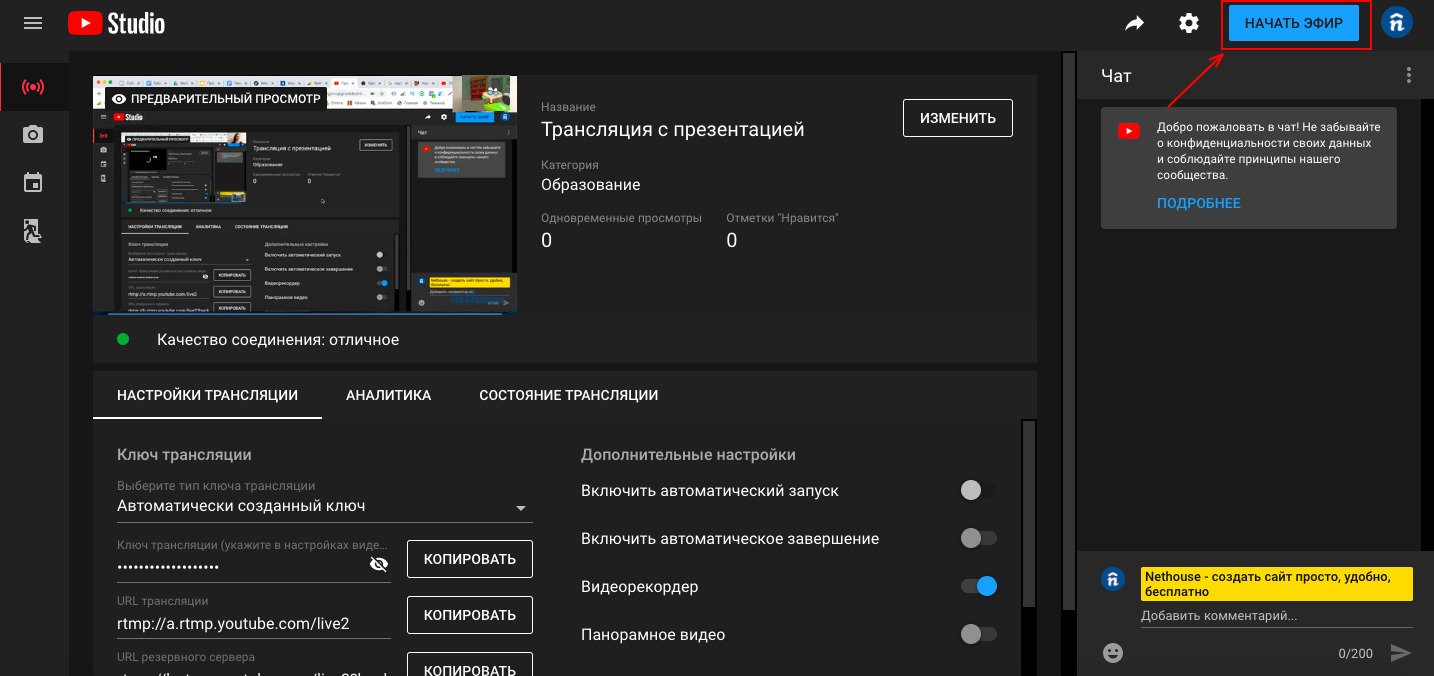Как сделать прямую трансляцию в ютубе
Как сделать прямую трансляцию в ютубе
Как стримить (вести прямой эфир) на Ютубе?
Что такое стрим на Ютубе
Стрим — это непрерывная подача видео- и аудио данных в онлайн-режиме от провайдера к пользователю. Фактически это полноценный прямой эфир, который похож телевизионные трансляции. Разница только в том, что стрим на Ютубе проводят через интернет. Стримы бывают двух видов:
Для просмотра видеопродукта на любых гаджетах нет необходимости в установке дополнительных приложений или драйверов — достаточно наличия Youtube. На видеоролике в нижней части экрана отображается «Эфир» или «В эфире» — это и есть стрим.
Требования для проведения трансляций
Прямая трансляция на Ютубе состоит из определённых процессов:
Разработчиками приложения установлены общие правила и технические рекомендации для проведения стримов.
Общие правила:
Технические рекомендации поясняют нюансы проведения трансляций через Xsplit Broadcaster (или OBS), на относительно мощных компьютерах и с помощью мобильных устройств.
На заметку! Рекомендации рассмотрены на примере компьютеров с Windows. Для MacOS требования аналогичны.
Через Xsplit:
Важно! Трансляции через Xsplit получаются в очень низком качестве.
Более мощный компьютер:
На мобильных устройствах:
Как активировать функцию проведения стримов
Для всех мобильных устройств — войдите в приложение YouTube, нажмите на значок «+» в нижней части экрана и дальше делайте всё по подсказкам на экране.
Для компьютеров — войдите в раздел «Настройки» на своём канале и кликните на строку «Статус канала и доступные функции».
Для проведения трансляций должны быть активированы Функции, для доступа к которым нужно подтвердить номер телефона. Подтвердите номер, зайдите в «Расширенные настройки» и по подсказкам активируйте нужный функционал.
Завершение активации, которая осуществляется в течение суток, можно проверить нажатием кнопки «Включены» в разделе «Доступность функций».
Пошаговое руководство настройки, запуска и ведения прямых трансляций
Вести прямые трансляции на Ютубе можно с помощью компьютеров с ОС Windows, MacOS и мобильных устройств на Android и iOS.
Общие рекомендации для настройки
Сеть. Учитывайте общий битрейт и пропускную способность при загрузке. Рекомендуемый резерв — 20%. Например, минимальная скорость интернета, необходимая для запуска стрима, составляет 3 мегабита в секунду. Соответственно, для нормальной бесперебойной передачи данных битрейт должен быть не менее 3,6.
Видеокодер. Если вы используете видеокодер — настройте его заранее, примерно за 2 часа до трансляции. Для проверки качества трансляции подключите его за 15 минут до начала эфира и убедитесь в корректном воспроизведении видео на панели управления трансляциями.
Веб-камера. Проверьте необходимые базовые настройки до начала трансляции.
На компьютере с ОС Windows
Проверьте, включена ли функция ведения стримов на вашем канале. Обязательно наличие браузеров последних версий — например, Chrome 60 и выше или Firefox 53 и выше. И, желательна версия Windows не ниже 7.
Если функция активирована, и это отображается на сайте — можно приступать к следующим настройкам.
Кликните на кнопку с изображением в верхнем левом углу трёх горизонтальных линий.
В открывшемся окне войдите в «Настройки».
Нажмите на значок с изображением камеры в правом верхнем углу.
В открывшемся окне кликните на «Начать трансляцию».
В открывшемся окне выбирайте нужный режим. Можно создать трансляцию с отсрочкой при помощи установки таймера или начать в режиме онлайн.
После выбора режима система выдаст пошаговую инструкцию с уточнениями — знаете ли вы правила трансляций, активна ли функция для их проведения и запросит название, описание, настройки камеры и микрофона. После этого вы вернётесь снова в окно с выбором режима, где нужно кликнуть на «Выбрать». После этого вы выходите прямой эфир.
Важно! Если вы активировали функцию проведения стримов меньше суток назад — скорее всего, провести трансляцию не получится, придётся подождать.
На компьютере MacOS
Настройка и проведение стримов на MacOS идентичны для ОС Windows, отличия ощутимы только в интерфейсах.
На Андроиде
Войдите в свой аккаунт YouTube и нажмите на круглую кнопку в верхнем правом углу.
Кликните на строку «Мой канал» в открывшемся окне настроек.
Нажмите на значок «+» в нижней части экрана.
На появившейся панели нажмите на строку «Начать трансляцию».
Для завершения нужно нажать на соответствующую кнопку в нижней части экрана для завершения.
Важно! Перед началом проведения стрима проверьте настройки смартфона — корректность работы камеры, микрофона и т.д. Для лучшего качества видео рекомендуется воспользоваться основной камерой, которая расположена на задней панели телефона. Фронтальная камера не очень подходит из-за некачественного воспроизведения видео.
На iOS
Алгоритм идентичен проведению стримов на Ютубе для Android.
Как продвигать прямые эфиры
Для того чтобы о вашем стриме узнало как можно больше пользователей, необходимо предусмотреть меры по продвижению канала и конкретного эфира.
Как монетизировать стримы
Для стримов на Ютубе предусмотрено три варианта монетизации:
Реклама — это рекламные видеоролики, которые видят зрители стрима в начале, середине или в конце трансляции. Рекламодателями могут быть совершеннолетние пользователи или несовершеннолетние с согласия опекуна.
Суперчат — платная услуга, с помощью которой пользователи имеют возможность размещения во время трансляции анимированных надписей, стикеров и т.д. Актуально для совершеннолетних зрителей и поддерживается не во всех регионах.
Спонсорство — подписчики канала активируют эту услугу и регулярно перечисляют вам деньги взамен на разные бонусы. Доступно совершеннолетним пользователям, у которых на канале не менее 1000 подписчиков.
YouTube Premium — получение денег за просмотр контента Premuim. Это платная подписка, и доход будет получен от таких же Premium подписчиков при участии в ваших стримах.
Примечание. Например, как выглядит реклама в стримах. Она может отображаться в нижнем правом углу экрана.
Либо несколько рекламных роликов подряд будут видны на весь экран. Рекламу можно вставить в начале трансляции, в середине и в конце.
Настройка рекламы осуществляется согласно разным тонкостям таргетинга — нужно выбирать целевую аудиторию с указанием региона, пола, возраста, интересов и т.д.
На заметку! YouTube Premium — это не только монетизация, но и возможность смотреть стримы других пользователей и видеоролики без рекламы.
Как модерировать чат
Модерировать стрим можно перед началом, во время проведения и после завершения.
Перед началом:
Во время проведения:
Вы либо модератор может удалять комментарии в чате во время проведения стрима. Кроме того, можно ограничивать действия или блокировать пользователей.
После проведения:
Аналогично модерации во время проведения — можно удалять комментарии и блокировать пользователей.
Ограничения на прямые трансляции
Основные ограничения для проведения стримов на YouTube:
Как вести прямую трансляцию с камеры GoPro на YouTube
Для трансляции с камеры GoPro нужно установить приложение GoPro App. Аккаунт YouTube должен быть привязан к Facebook.
Круглосуточная трансляции своих видео на YouTube
Последнее время в качестве хобби снимаю на видео лекции знакомого психолога. Отснятый материал монтирую и публикую на своём сайте. Месяц назад я загорелся идеей организовать круглосуточную трансляцию этих лекций на YouTube в режиме 24/7. Этакий тематический «телеканал», посвященный личностному росту.
Как сделать обычную трансляцию я знаю. А вот как сделать так, чтобы это была трансляция именно видео-файлов? Чтобы она шла 24/7, была гибкой, максимально автономной и при этом никак не зависела от моего домашнего компьютера. Это мне и предстояло выяснить.
На поиск решения ушло несколько дней. Я изучил множество форумов и различных мануалов без которых моя трансляция просто бы не получилась. И теперь, когда шалость удалась, я чувствую потребность поделиться своим решением. Так появилась эта статья.
Если коротко, то итоговое решение получилось следующим: VPS + ffmeg + bash-скрипт. Под катом я описываю проделанные шаги и рассказываю про «подводные камни», которые обнаружились при организации трансляции.
Шаг 1 – откуда будет идти трансляция?
В самом начале нужно было определиться откуда будет вестись трансляция, где будет её источник. Самое первое, что приходило в голову – с домашнего компьютера. Собрать видео в плейлист и запустить их воспроизведение в любом видеоплеере. Затем захватить изображение с экрана и транслировать его на YouTube. Но я почти сразу отмёл этот вариант т.к. для его реализации нужно держать домашний компьютер постоянно включенным, а это шум от кулеров даже ночью и увеличенное потребление электроэнергии (+100-150 кВт*ч каждый месяц). И получается, что домашним компьютером на время трансляции пользоваться будет нельзя т.к. любое шевеление мышкой будет видно в трансляции.
Дальше я стал смотреть в сторону облачных сервисов. Искал готовый сервис, куда бы можно было загрузить свои видео или, например, вставить ссылки на видео с YouTube и это бы все упаковывалось в одну нон-стоп трансляцию. Но ничего подходящего не нашел. Возможно плохо искал. Единственное что-то ± подходящее под функционал – это restream.io, сервис, который помогает вести одновременную трансляцию на несколько платформ. У них вроде можно загружать свои видео. Но этот сервис создавался совсем для других целей и они рассчитывают, что трансляция будет длиться всего пару часов. Думаю, что если через этот сервис получилось бы организовать круглосуточную трансляцию, то это бы выстрелило в десятки, а то и сотни долларов в месяц. А трансляцию все же хотелось организовать либо бесплатно, либо с минимальными финансовыми вложениями.
Стало понятно, что под трансляцию нужно или отдельное устройство или вообще отдельный компьютер. Думал в сторону чего-нибудь вроде Raspberri Pi. А чего? Кулера у него нет. Записал видео на флешку, воткнул Ethernet-кабель и пускай лежит себе где-нибудь в укромном месте, трансляцию ведёт. Вариант. Но ни самой платы, ни опыта работы с ней у меня не было, поэтому от этого варианта я тоже отказался.
В итоге я наткнулся на некое обсуждение, где обсуждали создание собственного сервера трансляции. Это было не совсем то, что я искал, но основную мысль я уловил – можно же использовать сервер! В том обсуждении предлагали использовать связку VPS + nginx + OBS. Стало понятно, что эта связка может подойти и мне. Смущало лишь то, что я никогда не администрировал сервера и мне казалось, что свой выделенный сервер – это заморочено и дорого. Решил узнать сколько будет стоить арендовать сервер в минимальной комплектации и был приятно удивлен.
Цены указаны в белорусских рублях и это просто крохи. Для понимания, 8 белорусских рублей – это где-то 3.5 доллара или 240 российских рублей. За месяц использования полноценного компьютера, который включен 24/7 и имеет быстрый доступ в Интернет. Почему-то это открытие стало очень радостным для меня и я несколько дней ходил жутко довольный словно ребенок, который открыл для себя космические ракеты 🙂
К слову, я воспользовался предложением первого же сайта, который выдал мне Google по запросу «аренда VPS». Возможно есть ещё более бюджетные решения, но эта цена меня устроила и дальше я не искал.
При создании сервера можно выбрать операционную систему, под управлением которой он будет работать. На любой из перечисленных систем можно организовать трансляцию и делать выбор стоит исходя из ваших предпочтений и финансовых возможностей (за сервер с Windows просят дополнительную плату). Я выбрал CentOS. Просто потому что у меня раньше был небольшой опыт работы с ней.
Шаг 2 – настройка сервера
Первое, что нужно после создания сервера – это подключиться к нему по SSH. По-началу я использовал PuTTy, но потом стал использовать приложение Secure Shell App, которое запускается в Google Chrome. Так мне оказалось удобнее.
Дальше я изменил имя хоста, настроил синхронизацию времени на сервере, обновил систему, возился с iptables… и сделал еще куча вещей, но не потому что это было необходимо. Просто мне интересно было настраивать сервер и у меня это получалось. Люблю когда получается 🙂
А вот те шаги, которые нужно сделать:
Итак, как я уже писал раньше, мне нужна была связка VPS + nginx + OBS. VPS – готово. Но вот по остальным пунктам стали возникать вопросы. OBS – это программа для проведения трансляций, Open Broadcaster Software. И оно работает только с потоками т.е. например, берет изображение с веб-камеры и его транслирует. Или запись экрана. Или уже идущую трансляцию перенаправляет на другой сайт. А у меня нет потока, у меня есть только набор видео-файлов, который нужно сделать потоком.
Стал копать в эту сторону и наткнулся на ffmpeg. FFmpeg – это набор свободных библиотек с открытым исходным кодом, которые позволяют записывать, конвертировать и передавать цифровые аудио- и видеозаписи в различных форматах.
И я очень удивился сколько всего ffmpeg может. Хочешь – вытянет звук из видео. Хочешь – вырежет фрагмент видео без перекодирования. Хочешь – сконвертирует из одного формата в другой. И много-много чего ещё. Вплоть до того, что ему можно указать файл, он его преобразует в поток и сам передаст на YouTube. Всё, цепочка собрана. Осталось только доработать нюансы.
Шаг 3 – настройка трансляции
Создаём трансляцию на YouTube. На этом этапе нам нужна только ссылка и ключ трансляции. На скриншоте ниже они выделены красным.
Далее загружаем на сервер видео-файлы, которые планируем транслировать. Собственно, FTP только для этого этапа и нужен. Если у вас есть другой удобный способ загрузки файлов на сервер, то FTP-сервер можно не поднимать.
Передаём поток на YouTube. Для старта вещания необходимо запустить ffmpeg c несколькими атрибутами. Вот так выглядит самая короткая команда, которая у меня получилась:
-re – указывает, что файл необходимо конвертировать в поток.
-f – задает формат выходного файла. В моём случае получается, что ffmpeg «на лету» конвертирует мой файл из mp4 в flv.
И в конце указываем данные, которые мы взяли на YouTube на странице настройки трансляции т.е. адрес, на который нужно передавать данные, и ключ трансляции, чтобы трансляция отобразилась именно на вашем канале.
Если вы всё сделали правильно, то после запуска этой команды, YouTube увидит передаваемый поток. Для запуска трансляции вам останется нажать кнопку «Начать трансляцию» в самом YouTube.
Шаг 4 – добавляем автономность
Поздравляю! Теперь вы знаете как запустить трансляцию из видео-файла. Но этого недостаточно для круглосуточной трансляции. Важно, чтобы после окончания воспроизведения первого видео, сразу же запускалось следующее, а когда покажутся все видео, воспроизведение начиналось сначала.
И, да, это сработало. Я, довольный собой, запустил тестовую трансляцию и пошёл спать.
Итоговая минимальная версия скрипта выглядит так:
Где start.sh – это файл, в котором записан этот скрипт. И этот файл должен располагаться в одном каталоге с видео-файлами.
Добавление знака доллара в конце позволяет запускать процесс в фоновом режиме, чтобы можно было дальше пользоваться консолью не прерывая вещание.
Из бонусов получились следующие плюшки:
Шаг 5 – донастраиваем ffmpeg
На этом, в принципе, можно было остановиться. Но мне хотелось сделать трансляцию чуть более дружелюбной для зрителей.
Допустим, человек зашел на трансляцию, начал смотреть, ему понравилось и он захотел посмотреть эту лекцию с начала, а трансляция не предусматривает перемотку. Для просмотра лекции с начала человеку нужно будет перейти на мой сайт и получить запись интересующей лекции. А как понять какая лекция его интересует? На сайте уже 16 лекций и каждую неделю их становится только больше. Думаю, что даже я, кто снимал и монтировал все эти лекции, не смогу по случайному фрагменту определить какая это лекция. Поэтому нужно, чтобы каждая лекция была как-то обозначена.
Вариант добавить надписи в исходные видео-файлы в программе для монтажа меня не устраивал. Нужно было сделать так, чтобы использовались оригинальные файлы. Чтобы поддержка трансляции требовала от меня как можно меньше телодвижений.
fontfile= – ссылка на файл шрифта. Без этого надпись на видео не добавляется. Проще всего файл шрифта положить в одну папку с видео. Или нужно будет указать полный путь к файлу.
text= – собственно, сам текст, который необходимо разместить поверх видео.
fontsize= – размер шрифта в пикселях.
fontcolor= – цвет шрифта.
borderw= – толщина контура вокруг текста в пикселях (у меня белый текст с черным контуром толщиной в 1 пиксель).
bordercolor= – цвет контура.
x= и y= – координаты текста. Точка 0;0 находится в левом верхнем углу. У меня координаты подобраны таким образом, чтобы текст размещался в левом нижнем углу при разрешении видео 1280х720 пикселей.
Выглядит это вот так:
Шаг 6 – определяемся с качеством трансляции
Всё, трансляция готова. FFmpeg вещает, файлы воспроизводятся, моё присутствие для трансляции не нужно. Даже каждая лекция подписана. Вроде всё.
Но всплыл ещё один нюанс – я выбрал минимальную конфигурацию сервера и он не вытягивал трансляцию. Конфигурация сервера: 1 ядро (вроде 2.2 ГГц), 1 гигабайт оперативной памяти, SSD на 25 Гб. Оперативной памяти хватало, а вот процессор практически наглухо уходил в загрузку на 100% (а временами даже в 102-103% 🙂 Это приводило к тому, что трансляция раз в несколько секунд подвисала. Некрасиво.
Можно было просто взять более дорогую конфигурацию с двумя ядрами, благо, что с облачными технологиями смена конфигурации сервера происходит нажатием пары кнопок. Но мне хотелось уместиться на мощностях минимальной конфигурации. Стал изучать документацию ffmpeg и да, там также есть настройки, которые позволяют регулировать нагрузку на систему.
Высокое качество изображения может быть достигнуто двумя путями: либо высокой нагрузкой на процессор, либо большим исходящим трафиком. Получается, чем больше нагрузку на себя может взять процессор, тем меньше нужна будет пропускная способность канала. Или можно сильно не нагружать процессор, но тогда нужен будет широкий канал с большим запасом по трафику. Если же есть ограничения и по процессору, и по размеру исходящего канала/трафику, то придется снижать качество картинки, чтобы трансляция шла без рывков.
Моему серверу доступен канал шириной в 10 Мбит/с. Такой ширины прям с запасом. Но есть ограничение по трафику – 1 ТБ в месяц. Поэтому, чтобы уложиться в ограничения по трафику, мой исходящий поток не должен превышать
300 Кб в секунду т.е. битрейт исходящего потока должен быть не более 2,5 Мбит/с. YouTube, кстати, как раз и рекомендует вести трансляции в таком битрейте.
Constant Rate Factor (CRF) – это коэффициент, благодаря которому можно регулировать качество картинки. CRF может иметь значения от 0 до 51, где 0 – качество исходного файла, 51 – наихудшее возможное качество. Рекомендуется использовать значения от 17 до 28, по умолчанию стоит 23. При коэффициенте 17 видео визуально будет идентично исходному, но технически таким являться не будет. Также в документации указано, что размер итогового видео в зависимости от указанного CRF меняется экспоненциально т.е. увеличение коэффициента на 6 пунктов приведет к удвоению битрейта исходящего видео.
Если с помощью CRF можно подобрать «вес» исходящей картинки, то с помощью пресетов (-preset) можно определить насколько сильно будет загружен процессор. Параметры у этого атрибута есть следующие:
Заключение
На этом всё. Итоговая команда для запуска трансляции у меня получилась такой:
Здесь осталось только два неописанных момента:
Какого качества получилась трансляция можно посмотреть здесь.
Нагрузка на сервер получилась следующая:
Исходя из данных мониторинга, видно, что нагрузка на процессор колеблется в рамках от 70% до 95% и за неделю трансляция ни разу не уперлась в 100%. Значит, с такими настройками процессора хватает.
По загрузке диска могу сказать, что он почти не нагружен и для трансляции вполне должно хватить и обычного HDD.
А вот количество исходящего трафика меня беспокоит. Получается, что мой исходящий поток колеблется от 450 до 650 Кбайт в секунду. За месяц это составит порядка 1,8 терабайт. Возможно придется докупать трафик или все же перейти на конфигурацию с двумя ядрами т.к. качество картинки не хотелось бы снижать.
Как итог, скажу, что настройка такой трансляции с нуля занимает порядка 1-2 часов. Причем большую часть времени займёт загрузка видео на сервер.
Как маркетинговый инструмент запуск такой трансляции себя не оправдал. Возможно, если накрутить просмотры, чтобы алгоритмы YouTube подхватили эту трансляцию и стали активно показывать её в рекомендациях, тогда что-то бы и получилось. В моём же случае за 16 дней непрерывной трансляции её посмотрели 58 раз.
Ну ничего. Трансляция гармонично вписалась на главной странице моего сайта. Получилась этакая возможность быстро составить своё мнение о лекторе и самих лекциях.
И ещё один момент. Важно, чтобы трансляция не нарушала ничьих авторских прав иначе её заблокируют. Я за свою трансляцию спокоен т.к. музыкальные вставки я специально выбирал со свободным использованием, а автор контента сидит за соседним компьютером и весьма не против того, чтобы я использовал её контент 🙂
Но если у вас в трансляции где-то фоном играет радио, или вы при монтаже использовали любимый трек, или взяли видеоряд из популярного музыкального клипа, сериала или фильма – тогда ваша трансляция в зоне риска. Также важно, чтобы трансляция несла хотя бы минимальную смысловую нагрузку, иначе её могут заблокировать как спамерскую.
На этом у меня всё. Надеюсь этот мануал сослужит кому-нибудь хорошую службу. Ну а если вам есть что добавить – пишите, с удовольствием почитаю дополнения и уточнения к статье.
Как создать прямую трансляцию на YouTube
Опубликовано Михаил Непомнящий в 23.05.2017
Общение с клиентами, конференция по работе или просто связь с друзьями – в сервисе прямых трансляций от YouTube. Проводим трансляции и записываем видео.
Видеохостинг YouTube позволяет не просто хранить видео в неограниченном хранилище, но и проводить онлайн-трансляции разного уровня сложности и тематик. Мы рассмотрим простейший вариант видео-конференции, которая может пригодиться при работе, учебе, консультациях и других направлениях. Данный способ не требует особых профессиональных навыков, а также установки каких-либо дополнительных программ на ваше устройство и устройства других участников трансляции.
Первая прямая трансляция
Для работы с прямыми трансляциями необходимо завести учетную запись Google, через которую вы будете авторизовываться на сервисе YouTube. Для этого можно создать почту на Gmail, либо же воспользоваться любым другим существующим адресом электронной почты. Авторизовавшись на youtube.com, кликните на иконку своего аккаунта в правом верхнем углу страницы и во всплывшем окошке нажмите на кнопку «Творческая студия».
На новой странице необходимо перейти в раздел «Прямые трансляции» по навигации слева и далее выбрать пункт «Все трансляции». Если вы ранее не пользовались онлайн-эфиром на YouTube, то сначала вам будет предложено активировать соответствующую возможность по кнопке «Включите прямые трансляции». После этого станет доступна кнопка «Создать прямую трансляцию». Жмем на нее.
На странице «Информация и настройка» необходимо проделать несколько основных шагов.
Графу «Тип трансляции» мы не трогаем, оставляя значение по умолчанию – «Быстрая (Hangouts в прямом эфире)». Данный вариант не требует дополнительных настроек и установки каких-либо программ, а также позволяет приглашать к участию в эфире других пользователей, которые могут быть даже не зарегистрированы на YouTube.
При необходимости можно изучить вкладку с расширенными настройками, но проделанных действий уже достаточно. Можно нажимать кнопку «Начать прямой эфир». В появившемся диалоговом окне просто жмем ОК, после чего должно открыться новое окно браузера, куда будет загружен Hangouts.
Режим прямой трансляции
Когда окно Hangouts окончательно загрузится, вам будет доступна информация о количестве зрителей, а также кнопка для добавления новых участников. По ее нажатию можно отправить приглашения конкретным людям по электронной почте, либо скопировать предложенную ссылку и отправить ее всем участникам (если доступ к трансляции открытый, то просмотреть ее сможет любой желающий – непосредственно на вашем канале в YouTube).
Когда другие участники подключились, нажмите на кнопку «Начать трансляцию». В режиме онлайн можно отключать видео и микрофон другим участникам, если не хотите, чтобы остальные также могли что-то произнести в эфире. Для гибкого общения лучше использовать чат, который включается по кнопке в левом боковом меню.
Вы можете проводить эфир, общаясь с людьми посредством веб-камеры, либо же просто через микрофон. Во втором случае пользователи будут видеть изображение, которое установлено у вас в качестве иконки аккаунта Google.
Запись трансляции
После нажатия на кнопку «Завершить» трансляция остановится и автоматически добавится на ваш канал YouTube и будет доступна в «Творческой студии» в разделе «Менеджер видео». Зайдя в настройки полученного видеоролика, можно изменить ему название, добавить описание и теги, а также задать конкретный плей-лист. При необходимости можно также изменить уровень доступа. Скажем, вы провели закрытый вебинар для своих подписчиков, а полученное видео хотите выложить в открытом доступе.
После нажатия на кнопку «Сохранить» настройки будут изменены. В частности, если видео отмечено как в открытом доступе, то оно станет доступно всем посетителям вашего канала в YouTube. Если видео с закрытым доступом, то у вас будет готовая ссылка, которую можно будет разослать адресатам. Также появится возможность встроить полученное видео на вашем сайте или в социальной сети.
Статьи
Как вести прямую трансляцию на YouTube
YouTube Live – отличная платформа для бизнеса, геймеров и социальных сетей. Проблема в том, что прямой эфир через YouTube – не самая простая задача. Если вы не знаете, как это делать, то вы попали по адресу.
Мы покажем вам, как вести прямую трансляцию на YouTube в 2019 году через веб-браузер, мобильное устройство, потоковое программное обеспечение (т.е. программный кодировщик) или аппаратный кодировщик. Какой бы метод вы ни выбрали, отправная точка одна и та же: включите прямую трансляцию на YouTube.
Как включить прямую трансляцию на YouTube
Прямая трансляция на новых каналах YouTube по умолчанию отключена. Вот как она активируется:
Теперь, когда на вашем канале нет ограничений на потоковую трансляцию, вы можете транслировать её на YouTube через веб-браузер или потоковый кодировщик. Если вы хотите использовать мобильное устройство для прямой трансляции, существует дополнительное препятствие: ваш канал должен иметь не менее 1000 подписчиков. Раздражает, но есть и другие способы мобильной трансляции.
Четыре способа прямой трансляции на YouTube
Вы можете вести прямую трансляцию на YouTube через:
Какой путь для вас лучше – зависит от ваших целей. Браузер или мобильный телефон, вероятно, подойдут для среднего стримера для соцсетей, в то время как геймеры скорей всего захотят выбрать потоковое программное обеспечение. Подумайте об аппаратном кодировщике, если вы используете потоковое вещание для своего бизнеса или хотите сделать трансляции своим способом заработка.
Трансляция через веб-браузер
Самый простой способ для прямой трансляции на YouTube – прямо из веб-браузера с помощью встроенной или внешней USB веб-камеры. Веб-камера может удовлетворить ваши потребности, если все, что вы хотите сделать, это поделиться своими мыслями и взаимодействовать с аудиторией в режиме реального времени. Вы также можете транслировать поток через ваш браузер с помощью более качественной камеры, такой как цифровая видеокамера или цифровая зеркальная камера. Для этого вам понадобится USB карта захвата для передачи видеосигнала на ваш компьютер. Тогда YouTube сможет распознать эту камеру, как если бы это была веб-камера с поддержкой технологии Plug-and-Play.
После того, как вы настроите камеру, вы сможете начать трансляцию на YouTube через веб-браузер:
Вот и всё. Не забудьте нажать «Закончить трансляцию», когда вы закончите. YouTube автоматически загрузит запись живого потока на ваш канал, чтобы пропустившие его зрители могли воспроизвести посмотреть в записи. Вы можете просматривать и управлять всеми текущими, запланированными и прошедшими трансляциями на вкладке «Управление» в Live Control Room.
Трансляция через мобильное устройство
Мобильная трансляция в прямом эфире идеальна для мгновенного вовлечения аудитории и динамичных мероприятий, где свобода передвижения является ключевым фактором. К сожалению, вы должны быть уже «раскручены», чтобы сделать это. Только каналы, имеющие не менее 1000 подписчиков, могут вести трансляцию с мобильного устройства. Это ограничение может быть болезненным, особенно если потоковая трансляция с мобильного телефона является важной частью ваших планов. К счастью, есть несколько способов обойти это ограничение, в том числе с помощью популярного устройства Epiphan Webcaster X2.
Однако, как только вы достигнете порога подписки, прямая трансляция на YouTube с мобильного устройства будет довольно простой:
Теперь вы готовы к потоковой трансляции без ограничений. Когда вы закончите, нажмите «Готово», а затем «ОК», чтобы завершить поток. Запись вашей прямой трансляции вскоре появится на вашем канале. Вы можете получить доступ к этой записи и другим материалам и управлять ими через страницу «Мои видео» на вкладке «Библиотека».
Трансляция через программный кодировщик
Вы можете использовать программное обеспечение для прямой трансляции, если хотите поделиться своим экраном (например, для трансляции игрового процесса), получить доступ к дополнительным функциям, таким как создание титров в реальном времени и наложения, или использовать несколько камер. Open Broadcaster Software (OBS), XSplit и Wirecast – это лишь некоторые из ваших вариантов.
Любая программа для потокового вещания должна автоматически обнаруживать USB-камеры, подключённые к вашему компьютеру. Вы также можете передавать не-USB видеосигналы, такие как HDMI, на свой компьютер через USB-карту захвата. Подключите карту захвата к компьютеру, а камеру – к карте захвата, и ваше программа должна распознать камеру как устройство класса USB video (UVC).
Хотя точный процесс прямой трансляции на YouTube с программным кодировщиком будет зависеть от используемого вами программного обеспечения для потоковой передачи, он должен выглядеть примерно так:
Завершите трансляцию в вашей программе. Запись будет автоматически загружена на ваш канал, чтобы люди могли смотреть её по запросу. Просматривайте все текущие, запланированные и прошедшие прямые трансляции и управляйте ими с помощью вкладки «Управление» в верхней части панели управления YouTube.
Трансляция через аппаратный кодировщик
Что такое аппаратный кодировщик?
Запуск вашего живого потока на YouTube через аппаратный кодировщик предлагает ряд преимуществ по сравнению с браузером или мобильным телефоном. Это делает аппаратные кодировщики лучшим средством для компаний, снимающих концерты или спортивные игры, а также для тех, кто хочет повысить качество своих трансляций. Хотя прямая трансляция на YouTube с помощью аппаратного кодировщика может показаться сложной, преимущества его использования компенсируют то время, которое требуется для изучения.
По сути, аппаратные кодировщики значительно упрощают создание многоплановых прямых трансляций, которые наверняка привлекут вашу аудиторию. Как? Многие аппаратные кодировщики включают в себя несколько входов для видео и аудио профессионального качества, поэтому вы можете подключать и передавать потоковое видео с HDMI и SDI-камер, ноутбуков, планшетов, микрофонов XLR или TRS и многое другое. И как специализированные устройства, аппаратные кодировщики часто работают лучше, чем программные кодировщики. В первую очередь потому, что программные кодировщики должны совместно использовать ресурсы с вашей операционной системой и любыми процессами, работающими в фоновом режиме.
На рынке представлен широкий спектр аппаратного оборудования для потоковой передачи, что делает невозможным создание исчерпывающего руководства по работе аппаратных кодеров с YouTube. По этой причине мы расскажем о том, как транслировать потоковое видео на YouTube с помощью нашего кодировщика Pearl Mini и Webcaster X2.
Pearl Mini
Более подробно о том, как настроить Pearl Mini для оптимальной трансляции в режиме реального времени, читайте в нашем руководстве для начинающих. А здесь его сокращённая версия
Вы в эфире на YouTube! Если ваш прямой эфир был незапланированным, выберите «Стоп» в веб-интерфейсе Pearl Mini, когда трансляция закончится. Если вы запланировали мероприятие, вместо этого завершите трансляцию через YouTube.
Webcaster X2
Для получения подробных инструкций о том, как осуществлять прямую трансляцию на YouTube с помощью Webcaster X2, смотрите наше пошаговое руководство пользователя. Вот его сокращённая версия:
И это всё! Дважды щёлкните кнопку питания, чтобы перейти в автономный режим, когда вы будете готовы прекратить потоковую передачу.
Как запустить трансляцию на YouTube-канале
Шаг 1 — Включить функцию прямых трансляций
Для этого заходим: Творческая студия → Настройки → Канал → Доступность функций → Статус и функции → Прямые трансляции.
Важно! Проводить прямые трансляции могут только авторы, набравшие тысячу подписчиков.
Шаг 2 — Придумать тему эфира
Каким бы мастером импровизации вы не были, к эфиру нужно готовиться. Общение со зрителями пройдет интереснее и проще, если будет задана тема. Так вы сможете набросать себе заготовок ответов и полезной информации. И зрители придут более заинтересованные, а не просто зеваки.
Шаг 3 — Настроить трансляцию на YouTube-канале
Вариант 1 — трансляция с телефона
Идеальный вариант для любителей «быстро и просто».
— зайти с телефона в приложение YouTube;
— разрешить доступ к микрофону, камере и карте памяти;
— нажать “Начать трансляцию”.
Но! Будьте добры обеспечить стабильную картинку и звук.
Зафиксируйте телефон любым доступным для вас способом. Лучше всего установить его на штатив.
Включите в телефоне «Режим полета», чтобы избежать лишних звуков от уведомлений и звонков во время эфира.
Можно стримить и с обычной гарнитурой для телефона. Но лучше бы прикупить беспроводной петличный микрофон. Например, Comica — хороший по качеству и недорогой по цене.
Вариант 2 — трансляция с ноутбука
Чтобы создать трансляцию с ноутбука заходим в Творческую студию, нажимаем на кнопку «Создать» и выбираем «Начать трансляцию».
Далее пишем название и описание трансляции, выбираем тип доступа. Если нужно, трансляцию можно запланировать на определенную дату и время.
В разделе «Оборудование» выбираем камеру и микрофон ноутбука.
В Расширенных настройках тоже много интересного:
* Чат
В режиме автоматического модерирования в комментариях нельзя будет указывать URL-адреса и использовать специальные символы и HTML-теги.
* Другие настройки
Решите, можно ли будет встраивать трансляцию и при желании включите уведомления для подписчиков.
* Запись
Если трансляция длится более восьми часов, она может не сохраниться, поэтому лучше записать ее на компьютер.
* Цифровой видеорекордер
Включите эту функцию, чтобы зрители могли приостанавливать просмотр и возвращаться к интересным моментам трансляции. При частоте 30 кадров в секунду вернуться можно на четыре часа назад, а при частоте 60 кадров в секунду — на два.
* Задержка
Трансляцию можно вести с задержкой в 30 или 60 секунд. Даже если вы не настроите этот параметр, отставание видео от потока может составлять до 15 секунд.
* Рекомендованный контент
Если вы хотите рассказать о трансляции своим подписчикам, воспользуйтесь этой функцией.
Нажимаем далее и улыбаемся, потому что камера автоматически создаст значок трансляции.
Когда будете готовы, нажимаете «Запустить прямой эфир».
Во время стрима будет доступен чат, вы сможете видеть время записи и состояние микрофона.
Важно! До начала эфира проведите тестовую трансляцию с доступом по ссылке.
После того, как вы нажмете «Завершить эфир» запись сохраниться в Менеджере видео.
Важно! Автоматически сохраняются только эфиры длительностью менее 12 часов.
Больше деталей в этой статье Справки.
Вариант 3 — трансляция через OBS
Скачиваем OBS Studio на официальном сайте https://obsproject.com/ru.
Устанавливайте последнюю версию программы. В ней больше функционала, чем в классической версии.
Создаем сцену (то, что будут видеть зрители) и добавляем источники (окна, в которых будут отображаться веб-камера, интерфейс игры, текст, изображения и прочее). Источники можно сделать разных размеров и выстроить в удобном для вас порядке.
Настраиваем трансляцию в Творческой студии. Копируем URL потока для вещания. Далее переходим на вкладку «Вещание» OBS Studio и вставляем его в строку «Ключ потока».
В OBS много разных функций и возможностей по созданию красивой картинки для эфиров. До конца их все еще не изучила. Как разберусь, обязательно напишу отдельную статью.
Какой бы вариант настройки прямой трансляции вы не выбрали, будет удобнее проводить эфир с двумя мониторами и модератором чата.
Как запустить трансляцию («стрим») на YouTube. Пошаговое руководство
Современный мир уже никогда не будет другим – слишком тесно в него вплетены YouTube, Instagram, Viber и прочее. Телевидение для многих сейчас отходит на второй план. Придя с работы-учебы домой, можно скачать с «торрентов» фильм, посмотреть онлайн сериал или игровой «стрим» на YouTube. А можно просто зависнуть в социальной сети и забыть о телевизоре вообще.
Игровые «стримы» сейчас особенно популярны, их смотрят тысячи пользователей. Одни играют в игры и комментируют это, другие ставят научные эксперименты в прямом эфире. У каждого «влогера» своя личность, свои поклонники и свои истории. Некоторые ведут эти трансляции в свое удовольствие, другие (большинство) с целью заработать немного (много) денег. Сегодня мы попробуем приобщиться к остальному миру и запустить свою собственную онлайн-трансляцию на YouTube.
ШАГ 1
Прежде чем начинать трансляцию на YouTube, нужно удостовериться в двух основополагающих вещах – что у вас быстрый интернет и мощный компьютер.
Чтобы проверить скорость вашего провайдера, достаточно заглянуть в договор… Или зайти на сайт speedtest.net. Выберите на сайте «Поменять сервер», затем «Moscow, Megafon» – тест на этот сервер стабилен и чаще всего показывает реальные показатели вашего подключения. Разумеется, во время теста отключите все программы, которые могут повлиять на результат. В конце должен получится такой результат:
Нас интересует скорость исходящая – Upload. Просьба не путать с входящей, поскольку это разные вещи. Она должна быть хотя бы на уровне 10 Мбит. Если ниже, то видео может идти рывками. Об этом мы еще поговорим.
Следующий пункт – это компьютер. Нужен как минимум 4-ядерный процессор уровня Intel i5 (к примеру i5-4570) и выше. Оперативная память – 8 Гб и ОC Windows 7-10. Для игровых «стримов» в Full HD, разумеется, понадобится мощная видеокарта уровня GTX 970/1060. Не забываем про веб-камеру, если вы планируете транслировать в интернет не только игры, но и себя.
Не рекомендуется использовать для «стримов» ноутбуки. Как правило, их мощности просто не хватает. Кроме того, могут возникнуть проблемы из-за особенностей реализации мобильных видеокарт.
ШАГ 2
Следующий шаг — это регистрация на YouTube и настройка ПО на компьютере. В нашем примере используется браузер Vivaldi, на алгоритм регистрации это не влияет.
Заходим на youtube.com и вверху слева щелкаем «Войти».
Затем выбираем «Другие варианты», далее – «Создать аккаунт». Заполняем все поля. Пример на фото ниже:
После регистрации в Google снова заходим на youtube.com. В верхнем левом углу на картинке щелкаем по изображению своего профиля и выбираем «Творческая студия».
Cлева выбираем «Прямые трансляции» и кликаем «Создать канал». Соглашаемся с условиями. YouTube может потребовать верификацию вашего мобильного телефона, это быстро – обязательно ее пройдите. После данных манипуляций нам становится доступен раздел «Прямые трансляции». Пора настраивать ПО для «стрима».
ШАГ 3
Следующий шаг – выбор программы захвата видео и трансляции его в сеть. Здесь не так много вариантов, но они все же есть. Лидером здесь является Open Broadcaster Software или OBS. Главное преимущество данного решения заключается в том, что оно бесплатно и располагает широкими возможностями. Есть еще Xsplit broadcaster, но там вы столкнетесь с серьезными ограничениями для бесплатной версии. В частности, при трансляциях в разрешении выше 720p присутствует логотип на видео.
Поэтому скачиваем Open Broadcaster Software по этой ссылке и устанавливаем. Для запуска выбираем 64-битную версию – она более производительная. Стоит отметить, что OBS есть даже для macOS и Linux.
После запуска заходим в «Файл» – «Настройки». Выбираем раздел «Вещание».
Здесь указываем информацию из настроек видеокодера на YouTube. Они находятся в разделе «Прямые трансляции», внизу страницы.
Следующий раздел для настройки — это «Вывод».
Устанавливаем битрейт видео. Выбор битрейта видео – очень важный параметр для вашей трансляции. Он влияет на качество картинки. Необходимо учесть параметры вашего канала интернета (исходящая скорость, ШАГ 1) и на основе этого рассчитать оптимальный битрейт. Он измеряется в килобитах в секунду. В нашем примере исходящая скорость составила около 13 Мбит (не путать с мегабайтами) или около 13000 Кбит. Для самых распространенных разрешений рекомендуется ставить следующие параметры:
Не забываем, что при трансляции должен быть запас, поэтому лучше битрейт умножить на 2, тогда мы получим требования к скорости исходящего канала. Пример для 720р: 4000 кбит * 2 = 8000 кбит/с. Наш канал – 13000 кбит. Канал соответствует требованиям. Аудио битрейт ставим 160 или 192.
В разделе «Аудио» OBS оставляем настройки по умолчанию – 44.1khz, стерео.
Раздел влияет на производительность вашего компьютера и скорость трансляции. Не каждый ПК справится с разрешением потока 1920*1080, поэтому ставим выходное разрешение 1280*720. Для тестирования первой трансляции этого будет достаточно. Для того, чтобы трансляция шла гладко, старайтесь не «стримить» с FPS более 30. Это сильно грузит процессор. Запускать трансляцию по WI-FI – плохая идея, проводное соединение всегда быстрее.
Осталось пару кликов, чтобы закончить настройку OBS. Внизу главного окна программы выбираем «Источники» и жмем «+».
Выбираем «Захват игры», вводим любое название. В следующем окне щелкаем тип «Режима» – «Захват отдельного окна». При этом, у вас уже должна быть запущена игра, которую вы собираетесь транслировать. Выбираем её «.exe» файл, например, Doom.exe или Wolfenstein.exe. Жмем «ОК». В итоге, у вас должно получится так:
Окно игры будет транслироваться в OBS.
Если вы хотите транслировать видео с веб-камеры или наложить его на существующий «стрим» – просто нажмите снова на «+» и выберите «Устройство захвата видео». Там увидите название вашей веб-камеры и нажмите «ОК». Изображение с веб-камеры появится в окне Open Broadcaster Software.
Все готово для начала трансляции! Жмем кнопку «Запустить трансляцию». Открываем YouTube, раздел «Прямые трансляции» – там уже идет ваш первый прямой эфир! В названии напишите, о чем и на какую тему «стрим», в описании – подробности. Лучше продублировать и на русском, и на английском.
Внизу OBS есть строка состояния – она должна гореть «зеленым», а параметр «пропуск кадров» должен быть около 0. Это значит, что все в порядке, и ваш компьютер справляется.
Поделитесь ссылкой с другом, пускай он проверит насколько комфортно смотреть ваш live.
Поздравляем, вы вещаете в эфире для жителей всего земного шара. Желаем творческих успехов!
Как начать трансляцию на YouTube
Здравствуйте, дорогие подписчики. Думаю, многим интересен вопрос создания прямых трансляций на YouTube. В этой статье я подробно расскажу, как настроить и запустить такие онлайн трансляции самостоятельно.
Подготовка
Перед тем как начинать любую прямую трансляцию, вам стоит позаботиться о нескольких вопросах, а именно:
Это, пожалуй, одни из самых основных вопросов, на которые стоит обратить пристальное внимание любому начинающему блогеру. Почему это так? Да все просто, если у вас в видео будет плохой звук или картинка, то большая часть пользователей будет проходить мимо вашего канала.
Как начать трансляцию на YouTube
Прямые трансляции на Ютуб в последнее время имеют большую популярность. При этом основные устройства, с которых делаются такие трансляции это: либо компьютер / ноутбук, либо телефон. Соответственно ниже я дам подробные инструкции для каждого из этих устройств.
Сразу бы хотелось сказать, если вы первый раз делайте трансляцию обязательно создавайте первую ограниченную тестовую трансляцию. Поскольку иногда для работы с YouTube требуется установить дополнительные драйверы. Я сам один раз столкнулся с такой проблемой, и настоятельно рекомендую делать тест, для того чтобы избежать накладок в прямом эфире.
На компьютере
Для того чтобы сделать прямую трансляцию на компьютере в основном меню Ютуб вам необходимо, найти иконку видеокамеры, нажать на неё и в выпадающем меню выбрать «Начать трансляцию».
Далее если вы первый раз пытаетесь запустить онлайн-трансляцию, вам появляется сообщение, в котором говорится, что для активации данной возможности должно пройти 24 часа. Спустя указанное время ваш профиль активируется.
При следующем заходе в раздел «Начат трансляцию» у вас откроется меню создания своей первой прямой трансляции. Но перед этим Ютуб через браузер спросит доступ к микрофону и видеокамере на компьютере. Если просьбы открыть доступ не высветилось, почистите кэш вашего браузера и попробуйте еще раз зайти в меню создания трансляции.
В окне создания трансляции вам минимально нужно заполнить следующие поля название, уровень доступа, можно ли смотреть детям и после этого нажать на кнопку «Далее».
После этого вам откроется окно настроек предварительного просмотра. В нем с левой стороны будет иконка привью, которую вы можете заменить на свою. Для того чтобы изменить картинку просто наводите на неё мышкой, и в появившемся меню выберите «Загрузить свой значок».
Далее перед вами открывается окно проводника, в котором вам нужно найти картинку привью (см. FAQ) и нажать на «Открыть».
После этого вы вновь возвращаетесь в окно предварительного просмотра и для запуска трансляции просто нажимаете «Запустить прямой эфир».
P/S: При этом стоит сказать до тех пор, пока вы не нажали на запуск трансляции, вещание на канале не будет происходить, зрителям просто будет показываться, привью, которое вы только что установили.
Все после запуска вы пойдете в прямой эфир на Ютуб, и вас будут видеть пользователи
После того как вы решите закончить прямой эфир, просто нажмите на кнопку «Завершить трансляцию»
В следующий момент перед вами появляется pop up окно, в котором вам нужно еще раз подтвердить завершение вашего эфира нажав на кнопку «Завершить».
После этого перед вами открывается статистика, с указанием всей активности пользователей во время эфира. Смотрите статистику и нажимаете на кнопку «Закрыть».
Все, теперь после этих действий ваше вещание в YouTube полностью закончено.
На телефоне
Для создания прямой трансляции с телефона, у Ютуба есть одно ограничение, а именно вы не можете делать прямые эфиры с телефона, если у вас на канале меньше 1000 подписчиков. Как только вы перейдете этот порог, вам необходимо найти в приложение YouTube иконку видео камеры и нажать на неё.
В следующий момент у вас в нижней части экрана появляется меню, в котором вам нужно найти раздел «Эфир» и нажать на него.
Далее вам нужно будет дать приложению Ютуб доступ к микрофону, видео и местоположения. Для того чтобы это сделать жмете на «Открыть доступ», после чего у вас появится поочередно три всплывающих окна в каждом из которых вам нужно нажать на кнопку «Разрешить».
При первом создание эфира вам так же предложат включить автопроверку комментариев. Лично я их не настраиваю, поэтому в данном окне я нажму на кнопку «Не сейчас».
После этого у вас откроется окно создания прямого эфира, в котором вам по минимуму нужно будет заполнить следующее: название, уровень доступа, можно ли смотреть детям и после этого нажать на кнопку «Далее».
На следующем шаге вы попадаете в окно предварительно просмотра. В нем для загрузки фото просто нажимаете на иконки вверху экрана и загружаете, привью (см. FAQ) с галереи вашего телефона. После загрузки картинки для начала трансляции просто нажимаете на кнопку «Начать эфир».
Далее высветиться сообщение, в котором вам расскажут, что эфир можно вести как вертикально, так и горизонтально. В самом низу этого сообщения просто нажмите на «Запустить трансляцию».
Все после этих действий ваш прямой эфир на Ютубе будет успешно запущен.
После того как вы решили что эфир пора завершать, в правом верхнем углу экрана телефона находите иконку в виде крестика и нажимаете не неё.
В следующий момент вам высветится pop up окно с подтверждением завершения трансляции, жмете в нем «Ок».
Далее вам высветиться статистика вашего эфира, знакомитесь с ней и жмете «Ок».
Все, теперь после этих действий ваше вещание в YouTube полностью закончено.
В этом разделе я постарался ответить на самые частые вопросы, которые возникают у новичков
1. Где можно взять привью на эфир?
Привью на прямой эфир для Ютуба можно получить, взяв его: либо с интернета, либо сделав самостоятельно (в этом могут помочь курсы по Adobe Photoshop), либо заказав её на специальных биржах фриланса Кворк (обзор), Воркзилла (обзор) или Weblancer (обзор).
2. Есть ли какие то еще программы для создания прямых трансляции на YouTube?
Да, есть. Например, программа OBS, или какой-то другой её аналог. Если вам интересен её обзор вы можете оставить свой комментарий ниже под этой статьей, и наша команда обязательно его напишет.
3. Есть ли какие-то способы заработать на YouTube?
Да заработать можно, например на донатах, и рекламе на канале. Более подробно вы можете ознакомиться с ними в нашей статье способы заработка на Ютуб.
Прямая трансляция видео на Ютуб – это один из основных видов коммуникации блогеров и подписчиков. Конечно, некоторые авторы предпочитают его не использовать, но намой взгляд, они упускают большие возможности.
Если данная информация была полезна для вас и вам понравилась статья про то как настроить прямую трансляцию на YouTube. Пишите свои комментарии и предложения. С уважением Юрий, до встречи на страницах блога Iprodvinem.
Более 5 лет я работаю удаленно, занимаюсь рекламой и продвижением в интернете, создаю источники дохода онлайн. Люблю путешествовать, автоматизировать процессы и генерировать новые идеи. Изучаю иностранные языки, инвестирование, блогинг и продажу инфо-товаров.
С 2019 года активно занимаюсь развитием блога в интернете и создаю источники пассивного дохода, занимаюсь инвестициями. Постоянно развиваюсь в этой сфере и всегда стараюсь сделать продукт лучше, чем у конкурентов.
Как запустить прямую онлайн трансляцию на Ютубе
Привет всем. Сегодня подробно рассмотрим, как сделать прямую трансляцию на Ютубе. Эта тема последнее время получает более широкий охват не только на видеохостинге YouTube, но и в социально сети ВКонтакте, Инстаграм, в приложение Перископ и других.
Живые трансляции онлайн привлекают большее внимание подписчиков, желающих получить самую свежую информацию или посмотреть в режиме реального времени происходящее.
Сейчас в большей степени Stream используют ведущие различных вебинаров, обучающих программ. Преподаватели образовательных учреждений для онлайн-уроков. Геймеры стримят различные прохождения и фишки создавая тем самым огромные сообщества.
В сети созданы специальные ресурсы с набором различных удобных функций, но мы сегодня рассмотрим не менее удобный, бесплатный и имеющий неограниченный объем хранения видео – Ютуб.
Для стрима необходимо:
Настройка трансляции в интерфейсе YouTube
Первые настройки необходимо сделать непосредственно перед началом эфира. Для этого переходите в свой аккаунт Ютуб, выбираете “Творческая студия” (клик по аватарке) и в левом меню “Прямые трансляции”.
Вы попали в панель управления, где и будете настраивать основные параметры.
Самым первым, что нужно сделать, это установить изображение, которое будет отображаться перед началом просмотра. В дальнейшем его можно будет изменить.
Основная информация
Поставив чекбокс, трансляцию увидят только те пользователи, которым вы предоставите ссылку на видео, тем самым ограничив круг для просмотра.
Параметры
Настройка “Включения видеомагнитофона” позволит участникам просматриваемого эфира вернуться и просмотреть определенный участок повторно. Эта функция включается по вашему желанию.
Следующий параметр частично дублирует пункт рассмотренный в разделе “Конфиденциальность”.
Подстройку трансляций лучше оставить стандартной, хотя в дальнейшем можно поэкспериментировать и выбрать для себя оптимальный вариант.
Задержку оставляете по умолчанию на 30 сек.
Настройка видеокодера
В этом параметре настраивать ничего не нужно, но данные этого раздела вам будут нужны для настройки программы.
Здесь прописан адрес сервера и ключ трансляции. Ключ для каждого аккаунта уникален и может использоваться продолжительное время, до момента, пока вы сами пожелаете его заменить.
Остальные настройки можно оставить как есть. К ним относятся “Подсказки” и “Расширенные параметры”.
Последние, настройки индивидуального характера и не влияющие на саму трансляцию. Их каждый настраивает по своим потребностям. К примеру: вы можете включить чат и получать сообщения от зрителей, попутно отвечая на заданные вопросы.
Интерфейс прямого эфира подготовлен и теперь переходим к программе захвата экрана и будем настраивать стрим через видеокодер.
Подготовка программы OBS Studio
Прога имеет большую популярность, так как под нее написано большое количество плагинов улучшающих и совершенствующих работу с трансляциями.
Здесь рассмотрим только основные настройки, необходимые для запуска прямого эфира. Остальные докрутите под себя.
Основные настройки
В основном окне имеется нужная кнопка “Настройки”, вот тут кое-что изменим.
1. Сразу переходите в раздел “Вещание”, выставляете “Тип вещания” – Пользовательский сервер прописывайте данные взятые из настроек интерфейса Ютуб-трансляции. Это адрес сервера и ключ (мы о них говорили выше).
2. В разделе “Видео” выставляйте входное разрешение вашего экрана. Выходное выставите такое же или меньше.
Сохраняете настройки и закрываете. Остается настроить способ захвата. Эти изменения будут происходить в главном окне.
Добавление источника
В окне “Источники” жмете на плюсик и выбираете “Захват экрана”. Как только сохраните, на экране главного окна появится картинка вашего монитора.
Теперь, все готово, чтобы начать Stream. Жмете кнопку “Запустить трансляцию” и возвращаетесь в панель управления YouTube.
В верхней части будет оповещение о запуске.
Как только видеокодер синхронизируется с каналом появиться картинка вашего монитора и соответствующая запись в верхней панели.
Если вы хотите дополнительно вывести изображение себя любимого в уголочке трансляции, добавьте в источниках – “Устройство захвата” видео и определите устройство (камера ноутбука или отдельная веб-камера).
После окончания прямой трансляции отключите ее в программе. Видео начнет сохраняться и будет доступно в записи на вашем канале. С ним вы можете поработать в конструкторе, обрезать, улучшить изображение и многое другое.
Прямой эфир с телефона
Выше разобрали подготовку и запуск стрима с компьютера. Далее, запустим прямой эфир используя телефон.
Эти изменения не относятся к ПК.
Ваш канал соответствует требованиям и можно приступать к запуску стрима.
1. Запускаете приложение Ютуб, выбираете пиктограмму с камерой.
2. Далее, выбираете “Начать трансляцию” и даете все разрешения.
3. Заполняете название прямого эфира.
4. Производите дополнительные настройки, которые считаете необходимыми.
5. Делаете снимок экрана или загружаете свое изображение для заставки и жмете большую красную кнопку запуска.
Для завершения нажимаете кнопку “Завершить” и ваше видео начнет обрабатываться и загружаться на канал.
Как запустить стрим на Youtube
Интернет изобилует большим количеством сервисов для проведения прямых трансляций. Есть такая функция и у самого крупного видеохостинга. В этой сфере Youtube ведет активное развитие, и количество людей, стримящих именно на этом портале становится все больше. Из этого руководства вы узнаете: в чем достоинства и недостатки платформы, как стримить на Ютубе, что для этого потребуется и как это правильно настроить.
Плюсы и минусы проведения стримов на Youtube
Прежде чем выбирать Youtube, как основную стриминговую площадку, нужно узнать плюсы и минусы платформы.
Плюсы:
Минусы:
Что потребуется, чтобы начать стримить на Youtube
Первое, что необходимо для начала проведения онлайн-трансляций — это аккаунт Google. Зарегистрировать его можно здесь. Далее необходимо создать аккаунт и канал на Youtube. Сделать это можно по этому руководству.
Второе, что потребуется — это компьютер. Но одного лишь его наличия недостаточно. Чем сильнее ПК, тем качественнее картинка трансляции. Минимальные характеристики компьютера для проведения стрима:
Это лишь минимальные характеристики. Если в планы входит стримить игры, то компьютер нужен будет сильнее. И подбор его конфигураций будет зависеть от системных требований самой игры и от желаемого качества картинки на стриме.
В-третьих, понадобится видеокамера, микрофон и звуковая карта. Тут все тоже субъективно. Подбор оборудования зависит от намерений и финансовых возможностей.
Как запустить стрим на Youtube: пошаговая инструкция
На этом основные настройки на Youtube завершены и нужно перейти к программе OBS.
Настройка OBS
OBS(Open Broadcaster Soft) — программа с помощью которой можно транслировать стрим в интернет. Приложение абсолютно бесплатное, его можно скачать на официальном сайте производителя. Среди всех аналогов в сообществе это самый востребованный софт по причине открытого исходного кода и удобства в использовании. Теперь разберёмся, как настроить ОБС:
Примерная таблица соотношения качества картинки и необходимого для нее битрейта:
Значения могут быть выше, если транслируется требовательная игра. В этом случае придется подбирать битрейт путем постепенного повышения показателей.
На этом настройка и запуск стрима на Youtube с использованием OBS завершена. По окончанию трансляции можно посмотреть статистику. Записи стрима хранятся в разделе “Менеджер видео”.
Как провести трансляцию на YouTube?
Что такое YouTube, его преимущества и особенности
YouTube — видеохостинг, платформа для публикации и хранения видеофайлов. Пользователи могут выбирать, что посмотреть, из каталога, оценивать и комментировать, делиться с друзьями, а также размещать и редактировать собственные видеролики. На сегодняшний день YouTube стал площадкой для профессионалов, запускает и успешно существует множество программ, каналы процветают. Телевидение выкупает права на показы некоторых шоу, а затем транслирует уже у себя.
Но YouTube — это не только про хранение, но и про прямые эфиры. Самый простой способ начать трансляцию — это воспользоваться функцией «Начать эфир». Но также сервис предоставляет другие типы: «Быстрая» и «Особая». Их можно найти в разделе «Все трансляции». Если вы выберете тип «Быстрая», будет создана видеовстреча «Hangouts в прямом эфире». Такой вариант подходит тем, кто не хочет напрягать себя настройками. Включается набор функций, который позволяет быстро запустить трансляцию с ноутбука. Если же вы выберете тип трансляции «Особая», то такой трансляцией можно управлять полностью, контролировать процесс и изменять настройки видеокодера.
Мы подробнее расскажем о самом простом и удобном способе «Начать эфир».
Как провести прямую трансляцию в YouTube?
Для того, что провести прямую трансляцию в YouTube нужно:
Перейти в ваш youtube-канал. Если его у вас еще нет, то создайте.
Далее вы можете выбрать, каким образом вы будете проводить трансляцию:
Введите название трансляции и выберите, кому она будет доступна:
Затем можно запланировать трансляцию на определенную дату и время, для этого необходимо передвинуть переключатель. Когда вы это сделаете, по ссылке на видео будет показываться счетчик оставшегося времени до начала трансляции.
Обязательно выберите возрастную категорию вашей аудитории: предназначен контент вашей трансляции для детей или нет.
Далее укажите конкретные возрастные ограничения вашего контента и нажмите на «Другие параметры».
Добавьте описание вашей трансляции, выберите камеру и микрофон, которые будете использовать. Нажмите кнопку «Далее».
Загрузите свой значок (обложку) для видео.
Нажмите кнопку «Поделиться» и скопируйте ссылку, чтобы отправить ее участникам трансляции. Нажмите «Запустить прямой эфир», если хотите начать эфир прямо сейчас, либо «ОК», если начнете эфир позже.
Чтобы начать эфир запланированной трансляции, выберите нужную из списка, перейдите в нее и нажмите «Запустить прямой эфир».
Если вы хотите во время прямой трансляции показывать участникам презентацию или свой экран, необходимо создать трансляцию с помощью видеокодеров.
Для этого выбираем раздел «Трансляции» и заполняем название трансляции, выбираем значок видео, планируем трансляцию на нужную дату.
Нажмите «Создать трансляцию».
Теперь вам необходимо выбрать видеокодер, через который вы будете проводить трансляцию, и настроить его. Самым популярным видеокодером является OBS studio.
Нажмите «Открыть руководство по настройке трансляции» и скопируйте ключ трансляции, затем нажмите «ОК».
Установите на свой компьютер OBS studio.
Перейдите в раздел «Выход», выберите режим вывода «Простой», установите битрейт видео (рекомендуем поставить 6000 Kbps).
В разделе «Аудио» выберите микрофон. Если у вас всего один микрофон, то оставьте «По умолчанию».
В разделе «Видео» установите базовое и выходное разрешение (рекомендуем установить такое же разрешение, как то, что установлено на вашем мониторе). Нажмите «ОК».
Кликните правой кнопкой мыши по окну предпросмотра и выберите «Масштабирование предпросмотра» — «Масштаб окна».
Теперь необходимо указать источники. В плашке источники нажмите «+».
Выберите «Захват экрана»: тогда вы будете показывать участникам свой экран и сможете запустить презентацию.
Еще раз нажмите «+» в плашке «Источники» и выберите «Устройство захвата видео».
В «Устройство» выберите вашу веб-камеру и нажмите «ОК».
С помощью красной рамочки вокруг картинки с веб-камеры измените размер на нужный и разместите в верхнем правом углу.
OBS настроен, нажмите «Запустить трансляцию».
Теперь перейдите в настройки вашей трансляции в YouTube и вы увидите картинку из OBS. Обратите внимание на строчку «Качество соединения»: если все в порядке, будет написано «Отличное», если нет, то будут рекомендации, что необходимо сделать для улучшения.
Настройки закончены. Нажмите «Начать эфир» и проведите видеотрансляцию.
Как пригласить участников на прямой эфир?
В случае с YouTube пригласить участников довольно просто. Если вы владелец канала, всем вашим подписчикам придет оповещение, что началась трансляция. Но есть важный момент: трансляция будет общедоступна и любой желающий может к ней присоединиться.
Если же вы хотите сделать свой прямой эфир закрытым, нужно понимать, что YouTube не отправляет никаких оповещений вашим подписчикам или какой-то другой группе людей. Поэтому стоит воспользоваться специальным сервисами, такими, как Nethouse.События, которые позволяют делать массовую рассылку по вашим зарегистрированным участникам. При этом письма от таких сервисов не попадают в СПАМ.
Источники информации:
- http://habr.com/ru/post/493352/
- http://pcgramota.ru/kak-sozdat-pryamuyu-translyaciyu-na-youtube/
- http://www.epiphan.ru/articles/art_71.php
- http://provideomarketing.ru/kak-zapustit-translyatsiyu-na-youtube-kanale/
- http://www.kv.by/post/1053118-kak-zapustit-translyaciyu-strim-na-youtube-poshagovoe-rukovodstvo
- http://iprodvinem.com/socseti/youtube/kak-nachat-transljaciju-na-jutub.html
- http://usvinternet.ru/sdelat-pryamuyu-translyaciyu-na-yutube/
- http://droidov.com/start-stream-youtube
- http://events.nethouse.ru/help/kak-sdelat-transljaciju-na-youtube/